Диагностика сигнала ТВ антенны | Подключение антенны прокладка ТВ кабеля
Необходимость в проверке телевизионной антенны возникает при утечке ТВ сигнала или его отсутствии. При этом от правильно выполненной диагностики будет зависеть весь дальнейший процесс устранения неисправности. Наши антенные мастера имеют большой опыт по диагностике коллективных, спутниковых и эфирных телеантенн независимо от расположения оборудования (на крыше, балконе, фасаде здания, мачтовом сооружении). При обнаружении неисправности мы устраним поломку в самые короткие сроки.
Проверка сигнала коллективной антенны
При потере ТВ сигнала от общей телеантенны источником проблемы могут быть:
- • повреждение соединения кабеля с ответвителем в коллективном щитке при монтаже других слаботочных линий;
- • некачественная прокладка или обрыв, разрыв ТВ кабеля, идущего от щитка в квартиру;
- • потеря контакта в соединениях сплиттера, антенной розетки, телевизионного гнезда;
- • выход из строя оборудования, подающего сигнал к дому.

Для проверки телевизионного гнезда необходимо пошатать провод в соединении «гнездо – телевизор», если при этом появляется хороший сигнал или совсем пропадает изображение – вышел из строя антенный вход телевизора.
При диагностике кабеля и его соединений со сплиттером и антенными розетками наши антенщики прозвонят провод по всей длине и контакты. Для проверки мы используем измерители ТВ сигнала и омметры. Использование современного оборудования позволяет нам быстро находить места утечки телесигнала, разрыва кабеля или замыкания на оплетку.
Если плохо показывают телевизоры по всему дому, подключенному к городской телеантенне, необходимо выполнение диагностики оборудования, подающего сигнал в дом. Выполнением такой работы занимаются мастера провайдера телевидения.
Проверка сигнала спутниковой и эфирной (цифровой) антенны
Кроме проверки кабеля, антенных розеток и сплиттера, при диагностике спутниковой телеантенны наши антенщики проверят исправность ресивера, конвертера и направление тарелки на спутник.
Диагностика антенны, расположенной на крыше дома, на мачтовом сооружении и на фасаде здания выполняется антенными мастерами, имеющими подготовку промышленных альпинистов и допуск к работам на высоте.
После диагностики, мы произведем качественный ремонт, замену и настройку неисправного оборудования эфирной, спутниковой или общедомовой телеантенны за невысокую плату. Мастера нашей антенной службы выезжают в любой округ Москвы в день вызова. Оперативность и высокое качество услуг – главные характеристики нашей работы!
Как соединить антенный кабель
Домашнюю телесеть можно сравнить с цепью, а любая цепь настолько хороша, насколько крепким является её самое слабое звено. Таким уязвимым местом можно считать как раз кабельные соединения.
Если не уделить им должного внимания, то часто возникает ситуация, когда при плохом приёме вся вина перекладывается на антенну. А причина тому кроется как раз в недорогом коаксиале с неподходящими параметрами, который, к тому же, составлен из неправильно соединённых отрезков. Непрочное соединение коаксиального кабеля – это то место, где «увязает» большой процент сигнала с антенны, не доходя до телеприёмника. Поэтому давайте узнаем, как соединить антенный кабель, как подключить удлинитель антенного кабеля и как обращаться с коаксиальными разъёмами, чтобы изображение было ярким и чётким.
А причина тому кроется как раз в недорогом коаксиале с неподходящими параметрами, который, к тому же, составлен из неправильно соединённых отрезков. Непрочное соединение коаксиального кабеля – это то место, где «увязает» большой процент сигнала с антенны, не доходя до телеприёмника. Поэтому давайте узнаем, как соединить антенный кабель, как подключить удлинитель антенного кабеля и как обращаться с коаксиальными разъёмами, чтобы изображение было ярким и чётким.
Устройство кабеля
Иногда приходится вносить коррективы в уже проложенную домашнюю ТВ-сеть. Такое бывает при перестановке мебели, или если у вас дома «завёлся» дополнительный телеприёмник, или же участок коаксиального шнура элементарно повредился и требуется вставка. Тогда перед вами встаёт задача: как удлинить телевизионный кабель или как нарастить повреждённый участок до нужной длины? Прежде чем вы вплотную займётесь решением, научитесь правильно соединять антенный кабель, ведь любое неаккуратное соединение ТВ-кабеля чревато потерями качества приёма.![]() Здесь неплохо бы вспомнить устройство кабеля.
Здесь неплохо бы вспомнить устройство кабеля.
Коаксиальный кабель – это телекоммуникационный провод для передачи маломощных сигналов, состоящий из двух проводников, которые отделены друг от друга диэлектрическим материалом. Проводник в центре и внешний металлический слой образуют собой концентрические цилиндры с общей осью. Токопроводящая жила в центре коаксиала – это сплошной или семижильный провод. Обычно он изготавливается из меди, серебра или алюминия с медным напылением, омеднённой стали и т.д. В качестве внешнего проводника – экранирующей оплётки – выступает плетёное металлическое полотно. Чаще всего это медная оплётка, алюминиевая коса. Во многих изделиях применяют дополнительную оболочку из изолирующей плёнки-фольги, которая предшествует плетёному слою – алюминиевый экран.
Теперь вы понимаете, что соединить два куска такого кабеля – это вовсе не так просто, как завязать шнурки в ботинках? К счастью уже давно придуман не один способ сделать это надёжно и быстро.
Как соединить телевизионный кабель
Прежде чем браться за соединения телевизионного кабеля, убедитесь, чтобы оба его отрезка были отключены от любых устройств, к которым он был присоединён. Стыковка кабеля, когда он подключён, может представлять ряд опасностей для безопасности, главная среди них – поражение электрическим током. В работе с кабелями безопасность всегда остаётся главным приоритетом, поэтому, переходите к следующему шагу после принятия необходимых мер безопасности.
Стыковка кабеля, когда он подключён, может представлять ряд опасностей для безопасности, главная среди них – поражение электрическим током. В работе с кабелями безопасность всегда остаётся главным приоритетом, поэтому, переходите к следующему шагу после принятия необходимых мер безопасности.
Теперь вам нужно подготовить место соединения (концы коаксиала). От того, насколько тщательно вы это проделаете, во многом будет зависеть, не превысят ли потери сигнала тех допустимых значений, которые приняты для участков сращения телевизионного кабеля.
Порядок действий при зачистке концов коаксиального шнура:
- сделайте надрез внешней оболочки телевизионного провода на расстоянии около 1 см от конца, вращая его свободной рукой;
- снимите отрезанную часть изоляции;
- уложите оплётку вдоль провода подобно отвороту рукава;
- на 2-3 мм ближе к концу кабеля прорежьте слой диэлектрика, чтобы удалить этот защитный слой с центрального контакта.
Этот процесс следует повторить и для второго конца кабеля.
Соединение через переходник
Используя соединитель ТВ-кабеля, вы можете как нарастить телевизионный кабель, так и стыковать его повреждённые участки в домашней телесети, будь то антенная установка спутникового или эфирного ТВ. Это небольшая металлическая деталь, задачей которой является соединение передачи сигнала между двумя участками антенного шнура. В основе конструкции соединителя лежит способ стыкования посредством F-разъёмов для телевизионного кабеля.
Соединение антенного кабеля через переходник
Использование коннектора F-оконцевателей обеспечивает хорошее качество сигнала в кабеле. Он точно соединяет выбранные провода без нежелательных зазоров. Его монтаж не вызывает проблем даже у любителя.
Вам нужно одеть на каждый конец провода штекер типа F и плотно накрутить его. Теперь наступила очередь «бочонка» – так иногда называют соединитель. С обеих его сторон присутствует резьба, а в центре есть приёмное отверстие для центрального проводника. Поместите концы коаксиалов в переходник и зафиксируйте, подтягивая резьбу.
Приспособления этого типа полностью коррозионностойкие, они характеризуется высокой устойчивостью к механическим повреждениям, поэтому их можно использовать для монтажа как внутри, так и снаружи зданий. Отсутствие коррозии значительно продлевает срок службы соединения без необходимости очистки и обслуживания.
Соединение штекера с гнездом
Соединение антенного кабеля через разъем
Вам подойдёт этот способ, если у вас уже имеется «адресат», к которому нужно направить, с последующим присоединением, антенный шнур. Это может быть приёмное гнездо F-типа телевизора или приставки, также можно подключить коаксиал со штекером к ближайшей антенной розетке, соединить его с F-гнездом удлинителя. Для подобных подключений удобно использовать угловые оконцеватели.
Скрутка
Простота этого, устаревшего на сегодня, способа соединять концы кабеля не компенсирует тех потерь сигнала, которые неизбежно возникнут при любой деформации стыка. К тому же, самой по себе скрутки будет недостаточно. Если уж вы решились на такой вид сращения коаксиалов, то запаситесь хотя бы паяльником и изолентой. Подпаяйте соединение центральных жил между собой и, отдельно, спаяйте оплётки. Затем тщательно все заизолируйте.
Если уж вы решились на такой вид сращения коаксиалов, то запаситесь хотя бы паяльником и изолентой. Подпаяйте соединение центральных жил между собой и, отдельно, спаяйте оплётки. Затем тщательно все заизолируйте.
Соединение антенного кабеля скруткой
Хотя это касается общих правил обращения с кабелями, для стыков, выполненных с помощью скручивания и пайки, особо актуально:
- не роняйте предметы на телевизионный провод и защитите его от ударов;
- не сгибайте место соединения – оно хрупкое;
- не допускайте, чтобы сращённый провод «болтался» на ветру.
Типичные ошибки при подключении
Самой распространённой оплошностью при зачистке и подключении коаксиального шнура бывает то, что оплётка алюминиевая может оказаться обёрнутой фольгированным слоем. В результате внутренняя сторона фольги, не будучи токопроводящей, оказывается сверху. И в таких обстоятельствах рассчитывать на контакт между экраном и разъёмами не стоит.
Также часто встречается неверный подбор штекера под диаметр кабеля. В худшем случае у вас не выйдет одеть такой оконцеватель или состыковать, не подходящие по диаметрам, штекер и разъем, в лучшем – полученная «разболтанность» сыграет нехорошую шутку с качеством картинки на экране ТВ.
В худшем случае у вас не выйдет одеть такой оконцеватель или состыковать, не подходящие по диаметрам, штекер и разъем, в лучшем – полученная «разболтанность» сыграет нехорошую шутку с качеством картинки на экране ТВ.
Не способствуют качественному сращению и жёсткие загибы кабеля в местах стыковки, а также неаккуратно срезанная изоляция с центральной жилы. Слишком резкие движении при очистке сердечника могут привести к насечкам на нём, что позже спровоцирует его надлом и утрату контакта.
Похожие статьи
Телевизор LG не подключается к Wi-Fi: причины, почему телевизор не видит роутер, теряет сеть и плохо ловит Wi-Fi — журнал LG MAGAZINE Россия
Телевизор LG со Smart TV не подключается к Wi-Fi? Узнайте об основных причинах и о том, что делать, когда телевизор LG не видит сеть, не подключается к роутеру или плохо ловит сигнал Wi-Fi.
Обычно для подключения телевизора LG к роутеру почти не требуется усилий, и можно сделать это менее, чем за одну минуту. Но бывают ситуации, когда телевизор не подключается к сети, не видит Wi-Fi или часто отключается от сети.
Но бывают ситуации, когда телевизор не подключается к сети, не видит Wi-Fi или часто отключается от сети.
Рассмотрим случаи, когда телевизоры LG не видят Wi-Fi. Первым делом следует удостовериться, что данная модель телевизора LG поддерживает Smart TV и в нем есть встроенный модуль Wi-Fi. Проверить модель телевизора можно на официальном сайте LG. Возможные варианты:
- В телевизоре нет Smart TV. В этом случае телевизор не получитcя подключить к интернету ни с помощью роутера, ни с помощью кабеля. Модели без Смарт ТВ оборудованы LAN-портом, но он необходим для подключения к локальной сети и для просмотра контента, например, с компьютера.
- Телевизор со Smart TV, но без встроенного модуля вай фай. Телевизор LG подключается к интернету либо с помощью кабеля, либо с помощью дополнительного роутера (репитера). На сайте в описании к данным телевизорам LG напротив пункта Wi-Fi стоит значок «-», встроенного адаптера нет.
- Телевизор поддерживает Smart TV, но интернет работает только при использовании фирменого Wi-Fi приемника, который подключается в USB-порт.
 На сайте у этих моделей напротив пункта Wi-Fi стоит «Ready» или «Опционально». Это означает, что подключение возможно через внешний адаптор LG.
На сайте у этих моделей напротив пункта Wi-Fi стоит «Ready» или «Опционально». Это означает, что подключение возможно через внешний адаптор LG. - Телевизор LG со Smart TV и встроенным приемником. На сайте напротив пункта Wi-Fi будет стоять значок «∙» или слово «Есть». На данный момент почти во всех телевизорах LG со Smart TV уже есть встроенный вай фай приемник.
Убедившись, что телевизор LG поддерживает беспроводное соединение, следует проверить, что телевизор находится в радиусе действия сети Wi-Fi. И если в списке сетей не отображается конкретная, то следует выяснить, работает ли роутер, хороший ли сигнал и доступна ли эта сеть на других устройствах. Если интернет есть, перезагрузите Wi-Fi роутер и телевизор. При этом телевизор не только выключаем, но и отключаем от электропитания. Роутер отключаем минимум на 20 секунд, чтобы он успел завершить предыдущую сессию. При повторном подключении к интернету телевизор может запросить пароль от вай фай, убедитесь, что нет ошибок и пароль введен верно.![]()
После произведенных действий телевизор все равно не ловит Wi-Fi. Возможно, причина заключается в поломке роутера или в устаревании его программного обеспечения. Необходимо будет обратиться в сервисный центр для его починки или замены.
В случае, когда телевизор не видит ни одну сеть и пишет что вай фай выключен, а переключатель в положении «Выкл» и неактивный, скорее всего проблема в Wi-Fi модуле телевизора. И необходимо будет обратиться в сервисный центр LG для консультации по дальнейшим действиям.
В некоторых случаях после выбора сети и ввода пароля появляется сообщение: «Не удалось подключиться к сети». Пробуем повторно перезагрузить телевизор и роутер с отключением на 20 секунд. Если не помогло и телевизор не увидел сеть, или телевизор марки LG при попытке подключения к сети выдал ошибку 106, следует проверить правильность DNS-адреса:
- Зайдите в раздел «Настройки» телевизора LG
- Далее выберите раздел «Сеть»
- Зайдите в меню «Подключение к сети Wi-Fi»
- Выберите строку «Расширенные настройки»
- Нажмите на кнопку «Изменить»
- Снимите галочку с пункта «Автоматически»
- В строке «DNS» пропишите 8.

- Нажмите на кнопку «Подключение»
После указанных действий ошибка 106 должна пропасть, и подключение к интернету будет восстановлено.
Иногда причину можно найти в настройках маршрутизатора:
- В подразделе DHCP необходимо убедиться, что около значка сервера светится «Включен», если нет, то необходимо включить эту функцию, так как он автоматически присваивает устройствам IP-адреса. Иногда можно столкнуться с ситуацией, что DHCP-сервер включен, но не работает, тогда можно присвоить IP-адрес вручную, доступные локальные адреса находятся в административной панели роутера.
- В блоке безопасности необходимо убедиться, что отключен фильтр по MAC-адресу. И рекомендуем добавить MAC-адрес телевизора в «белый список», устройства из этого списка не будут автоматически блокироваться при попытке подключения. MAC-адрес телевизора можно посмотреть в разделе «Настройки», далее выбираем «Поддержка» и «Информация о продукте».
- Проверьте на корректность параметры в настройках маршрутизатора.
 Тип безопасности должен быть WPA2-PSK (Personal). Имя сети должно быть задано английскими буквами. Режим работы сети указываем смешанный «b/g/n», или «Only n». Канал – «Авто». Ширина канала – «Авто». Попробуйте вручную изменить настройки роутера, меняя канал, его ширину и режим работы сети (например: канал -11, ширина – 20MHz, режим работы – 802.11n).
Тип безопасности должен быть WPA2-PSK (Personal). Имя сети должно быть задано английскими буквами. Режим работы сети указываем смешанный «b/g/n», или «Only n». Канал – «Авто». Ширина канала – «Авто». Попробуйте вручную изменить настройки роутера, меняя канал, его ширину и режим работы сети (например: канал -11, ширина – 20MHz, режим работы – 802.11n).
Сохраняем настройки и перегружаем роутер. Перезагружать необходимо после каждого внесенного изменения. В противном случае роутер вернется к старым установкам.
Если телевизор LG часто отключается от сети или падает скорость передачи сигнала, но при этом все остальные устройства, подключенные к вай фай работают корректно, то следует искать причину в работе телевизора:
- Попробуйте отключить Wi-Fi Direct – это стандарт, построенный на базе Wi-Fi, который позволяет устройствам обмениваться данными без использования точки доступа Wi-Fi. Данная технология имеет довольно большой радиус действия, а также может подключать более двух устройств одновременно (телевизор, проектор, мышку, клавиатуру, камеру и т.

- Также можно отключить Miracast – это технология беспроводной передачи видео-изображения. С ее помощью можно выводить изображение с экрана смартфона, планшета или ноутбука на экран телевизора LG. Выключить «Режим прослушивания» можно в настройках Screen Share. Эта функция может влиять на работу сети и стабильность соединения, поэтому по умолчанию она всегда включена, чтобы смартфоны и ноутбуки в любой момент могли найти телевизор и подключиться к нему для трансляции изображения.
- Можно на время отключить автообновление програмного обеспечения, так как при загрузке оно может сбрасывать сеть.
- Перейти на частоту 5 ГГц для более стабильной работы сети. Необходимо связаться с технической поддержкой LG и выяснить, поддерживает ли телевизор LG стандарт 802.11ac. Если телевизор поддерживает стандарт 802.11ac, а роутер поддерживает раздачу Wi-Fi сети на частоте 5 ГГц (не только 2,4 ГГц), то необходимо вручную изменить канал. В настройках роутера выбрать раздел «Беспроводной режим» и «Настройки беспроводного режима» именно для диапазона 5 ГГц, в строке «Канал» необходимо выбрать одно из значений: 36, 40, 44 или 48.

- Дополнить аппаратуру репитером для усиления сигнала. Так как при слишком большом расстоянии между роутером и телевизором сигнал будет ослабленным, а потоковое видео начнет прерываться при большой нагрузке.
- Подключить телевизор LG к сети с помощью кабеля, чтобы исключить перегрузку сети вай фай от массового подключения различных устройств. Также это поможет устранить помехи от бытовых утройств (например, от микроволновой печи или от холодильника).
Еще одним решением проблемы, когда телевизор не видит сеть, является сброс настроек Smart TV, при этом происходит сброс настроек до заводских. Перед сбросом сфотографируйте или перепишите важные параметры, после сброса они не сохранятся: звук, энергосбережение и изображение. Чтобы провести сброс настроек, необходимо:
- Зайти в раздел «Настройки» телевизора LG.
- В подразделе «Дополнительно» найти пункт «Общие».
- Активировать команду «Сброс настроек до заводских».
Настраивать работу телевизора не так сложно, как кажется на первый взгляд. Практически все причины некорректной работы Wi-Fi на телевизорах LG могут быть устранены своими силами без привлечения специалистов из сервисного центра LG. И, чаще всего, вернуть стабильную работу можно путем одновременной перезагрузки роутера и телевизора.
Практически все причины некорректной работы Wi-Fi на телевизорах LG могут быть устранены своими силами без привлечения специалистов из сервисного центра LG. И, чаще всего, вернуть стабильную работу можно путем одновременной перезагрузки роутера и телевизора.
Нет изображения при подключении устройства для воспроизведения видео через HDMI
Важно обратить внимание:
- В этой статье приводится описание способов решения проблемы при подключении устройства для воспроизведения аудио/видео к телевизору с помощью кабеля HDMI.
Если вы используете аналоговый кабель, см. статью по ссылке. - Если у вас Smart TV, всегда обновляйте встроенное ПО до последней версии.
1. Проверьте, что используется правильный ВХОД
- На большинстве пультов ДУ телевизора есть кнопка INPUT, с ее помощью можно выбирать входы последовательно переключаться между портами INPUT на телевизоре.
 Каждое устройство подключается к телевизору через определенный порт INPUT (все входные порты расположены на задней панели телевизора) или через усилитель.
Каждое устройство подключается к телевизору через определенный порт INPUT (все входные порты расположены на задней панели телевизора) или через усилитель. - Посмотрите на заднюю панель телевизора или на усилитель и проверьте, к какому порту подключено устройство.
- Например, если устройство для воспроизведения видео подключено к порту HDMI1, выберите на телевизоре вход HDMI 1 с помощью пульта ДУ. Также убедитесь, что подключенное устройство включено.
Расположение кнопки INPUT на вашем пульте ДУ, а также номера и названия входов на вашем телевизоре могут отличаться от приведенных здесь.
2. Отключите и снова подключите кабель HDMI
Иногда проблема может быть вызвана плохим соединением. Выполните действия, приведенные ниже:
- Выключите все устройства.
- Отсоедините кабель HDMI от входного разъема HDMI на телевизоре.
- Отсоедините кабель HDMI от выходного разъема HDMI на подключенном устройстве.

- Подключите повторно, плотно вставив концы кабеля HDMI в те же разъемы на телевизоре и подключаемом устройстве.
- Включите телевизор и подключенное устройство и дождитесь обнаружения устройств.
- Если проблема не устранена, повторите описанные шаги, выбрав другой вход HDMI на телевизоре; возможно, это поможет решить проблему.
3. Проверьте выход подключенного устройства для воспроизведения видео
Возможно, на подключенном устройстве в качестве выхода выбран не HDMI. Выбранный выход можно просмотреть на дисплее устройства или в меню. См. руководство пользователя или меню настроек устройства вывода видео (например, проигрывателя дисков Blu-Ray, проигрывателя DVD и т. д.), чтобы проверить вариант с неверным выбором выхода (не HDMI).
Попробуйте проверить настройки устройства:
Некоторые устройства могут выводить видеосигналы, которые не поддерживаются вашим телевизором. В этом случае решить проблему можно, изменив формат выходного видеосигнала на подключенном устройстве. См. руководство пользователя или обратитесь к производителю для получения дополнительных сведений об изменении формата выходного видеосигнала.
См. руководство пользователя или обратитесь к производителю для получения дополнительных сведений об изменении формата выходного видеосигнала.
4. Проверьте усилитель
- Если используется усилитель, см. руководство по эксплуатации и убедитесь, что соединения настроены правильно. Усилитель/ресивер AV должен передавать сигнал на телевизор. Передача сигнала может быть настроена неправильно (например, усилитель может передавать сигнал на порт HDM2, при этом устройство для воспризведения видео подключено к порту HDM1).
- Проверьте, что вход INPUT на усилителе соответствует входу INPUT на телевизоре.
- Подключите устройство для воспроизведения видео непосредственно к входу HDMI на телевизоре. Если это помогло решить проблему, тогда причина в настройках усилителя.
- При подключении к AV-ресиверу через соединение аналогового типа (коаксиальное, композитное AV, компонентное AV, S-Video) могут возникнуть проблемы с преобразованием аналогового сигнала в цифровой для передачи на телевизор через HDMI.
 Для получения дополнительной информации о других вариантах подключения см. инструкцию по эксплуатации к AV-ресиверу.
Для получения дополнительной информации о других вариантах подключения см. инструкцию по эксплуатации к AV-ресиверу.
5. Выключите устройство для воспроизведения видео и телевизор из розетки
Выполните простой сброс, следуя инструкциям:
- Выключите подключенное устройство и телевизор.
- Отсоедините кабели питания устройства и телевизора.
- Оставьте подключенное устройство и телевизор выключенными примерно на 2 минуты.
- Подключите кабели питания устройства и телевизора обратно к электрической к электрической розетке.
- Включите подключенное устройство и телевизор.
6. Попробуйте взять другой кабель HDMI
- Возможно, используемый кабель HDMI неисправен или устарел и не поддерживает корректную работу. Попробуйте другой кабель и посмотрите, поможет ли это решить проблему.
- Также можно взять первый кабель HDMI (с которым возникли проблемы) и попробовать подключить с его помощью другое устройство для воспроизведения видео; возможно, проблема была в самом устройстве воспроизведения.

7. Попробуйте проверить HDMI вход телевизора, подключив к нему другое устройство
- Если с другим устройством изображение будет отображаться, то, вероятно, проблема с HDMI выходом подключаемого устройства. Проверьте его настройки или обратитесь в службу поддержки с ним
- Если и с другим устройтсвом изображение не появится, то, возможно, HDMI разъём телевизора неисправен. Обратитесь в нашу службу поддержки
Почему через HDMI кабель нет изображения на телевизоре с компьютера (ноутбука)
В некоторых случаях, после подключения телевизора к компьютеру, или ноутбуку по HDMI кабелю, на телевизоре просто не появляется изображение. Редко, но бывает и такое, что звук по HDMI есть, а изображения на телевизоре нет. Хотя, мне кажется, что чаще всего сталкиваются с обратной проблемой, когда изображение есть, а звука по HDMI нет.
В этой статье, мы постараемся разобраться исключительно с проблемой вывода изображения по HDMI кабелю. Вроде бы там все просто, соединили телевизор с компьютером, выбрали на телевизоре нужный вход, и если нужно, то на компьютере так же выбираем необходимый режим вывода картинки. И по идеи, все уже должно работать. А вместо этого видим надпись «Нет сигнала» на телевизоре.
И по идеи, все уже должно работать. А вместо этого видим надпись «Нет сигнала» на телевизоре.
Прежде чем перейти к каким-то советам, посмотрите инструкции по соединению телевизора с компьютером по HDMI:
Если вы все делаете по инструкции, но результата нет, и изображение на телевизоре так и не появилось, то сейчас будем разбираться.
По HDMI нет сигнала на телевизоре и отсутствует изображение
1 Первым делом нужно проверить подключение кабеля, и запомнить номер HDMI входа на телевизоре, к которому подключен кабель. Проверьте, хорошо ли вставлен кабель в выход на ноутбуке, или стационарном компьютере. Затем, проверьте подключение кабеля на телевизоре, и обязательно посмотрите в какой HDMI вход вы подключили кабель. Они подписаны. Выглядит это вот так:
Я, например, подключил кабель к HDMI входу под номерном 3. Дело в том, что на телевизоре скорее всего несколько входов. И нам в настройках нужно будет выбрать тот, к которому мы подключили кабель.
2 Проверяем настройки на телевизоре. Выбираем соответствующий HDMI вход в настройках. Не всегда после подключения кабеля на телевизоре сразу появляется изображение с компьютера. Скорее всего, вы увидите надпись «Нет сигнала», или «Кабель не подключен». На пульте дистанционного управления от вашего ТВ должна быть кнопка, которая открывает меню с выбором источника сигнала. На телевизорах Philips, например, эта кнопка подписана как SOURCES. Нажимаем на нее, и из списка выбираем HDMI вход с нужным номером.
На телевизорах LG – кнопка INPUT. Нажимаем на нее и выбираем необходимый источник. На новых телевизорах LG на Web OS, возможно уже как-то иначе сделали. Но схема всегда одна и та же, на любом телевизоре (Samsung, SONY, LG): открываем меню с выбором источника сигнала и выбираем HDMI вход с нужным номером (к которому подключен кабель).
3
Проверяем настройки на компьютере. Возможно, на компьютере отключен вывод изображения на проектор (телевизор, монитор), поэтому картинка не появляется на телевизоре и нет сигнала. Проверить очень просто. В Windows 10, Windows 8 и Windows 10 достаточно нажать сочетание клавиш Win+P, и выбрать один из трех вариантов вывода изображения: Дублировать, Расширить, Только проектор.
Проверить очень просто. В Windows 10, Windows 8 и Windows 10 достаточно нажать сочетание клавиш Win+P, и выбрать один из трех вариантов вывода изображения: Дублировать, Расширить, Только проектор.
Если у вас выбрано «Отключить проектор», то изображение по HDMI выводится не будет. В Windows 10 все примерно так же, только там меню сбоку экрана появляется.
4 Если так и не удалось подружить компьютер с телевизором, то хорошо бы выяснить в чем причина: в телевизоре, в компьютере, или в кабеле. Сделать это не сложно. Особенно, если у вас есть еще один ПК, телевизор, монитор с HDMI входом, или еще один кабель.
Попробуйте подключить свой ноутбук, например, к другому телевизору или монитору. Если все заработает, значит проблема в вашем телевизоре (что вряд ли). Тем самым мы исключим проблемы с кабелем. Так же, можно просто взять другой ноутбук (даже у соседа одолжить) и подключить его к телевизору на который не выводится изображение. Если все заработает, то значит проблема в вашем ноутбуке (компьютере). Что чаще всего и бывает.
Что чаще всего и бывает.
5 Еще один совет. Попробуйте обновить драйвер видеокарты с подключенным по HDMI телевизором. Просто скачайте драйвер с сайта производителя ноутбука/видеокарты и установите его.
6 Обновление: в комментариях Андрей поделился одним интересным решением. После подключения телевизора к ноутбуку, на телевизоре была ошибка «Нет сигнала». Но ноутбук видел два монитора (встроенный и ТВ). Помогла смена частоты для второго экрана (телевизора). Решил добавить это решение в статью, и более подробно показать, как это сделать.Windows 10
Открываем параметры экрана и смотрим, чтобы там было два дисплея.
Прокручиваем страницу с настройками и открываем «Дополнительные параметры дисплея».
Смотрим внимательно. Там будет «Дисплей 1» и «Дисплей 2». Возле одно из них может быть название вашего телевизора. У меня сейчас один дисплей не активен, так как изображение выводится только на второй дисплей. Нажмите на «Свойства видеоадаптера для дисплея…». Вам нужно открыть свойства телевизора.
Нажмите на «Свойства видеоадаптера для дисплея…». Вам нужно открыть свойства телевизора.
В новом окне, на вкладке «Монитор» в меню «Частота обновления экрана» ставим 60 Гц. Нажимаем «Применить».
После этого ошибка «Нет сигнала» на телевизоре должна исчезнуть. Появится изображение с компьютера, подключенного по HDMI. У Андрея система почему-то установила для телевизора частоту 25 Гц.
Windows 7
Нажимаем правой кнопкой мыши на пустую область рабочего стола и открываем «Разрешение экрана». В меню «Экран» должен быть выбран телевизор. Напомню, что это способ можно применить только в том случае, когда Windows видит телевизор подключенный по HDMI, но не выводит изображение.
Перейдите в «Дополнительные параметры» и на вкладке «Монитор» выберите частоту 60 Гц. Примените настройки.
Если сработал этот способ – напишите об этом в комментариях.
7 Обновление: отключите от телевизора все лишнее. Например, AV кабель (тюльпан). Другое устройство, которое может быть так же подключено по HDMI. В комментариях есть информация, что помогло отключение жесткого диска из USB-порта! 8 Обновление: если у вас телевизор LG (возможно, это применимо и к другим телевизорам), то отключите в настройках «Быстрый старт» и функцию «SIMPLINK».
Например, AV кабель (тюльпан). Другое устройство, которое может быть так же подключено по HDMI. В комментариях есть информация, что помогло отключение жесткого диска из USB-порта! 8 Обновление: если у вас телевизор LG (возможно, это применимо и к другим телевизорам), то отключите в настройках «Быстрый старт» и функцию «SIMPLINK».Есть отзывы, что это помогло.
9 Обновление: в комментариях Роман подсказал, что ему помогло отключение функции HDMI ULTRA HD Deep Colour в настройках телевизора LG.Позже Олег подтвердил, что HDMI ULTRA HD Deep Colour действительно решает проблему с выводом изображения по HDMI на телевизор LG, но эту функцию отключать не желательно, так как это портит изображение и искажает его. И поделился своим решением. Нужно сменить некоторые параметры для второго дисплея (телевизора) в настройках приложения «Панель управления Nvidia», иконка которого обычно отображается в трее.
Если у вас графика от AMD, то приложение называется AMD Catalyst Control Center. Там тоже должны быть похожие настройки.
Там тоже должны быть похожие настройки.
Что делать, если компьютер не выводит изображение по HDMI на телевизор?
Когда мы определили, что проблема в компьютере или ноутбуке.
Изображение у нас выводит видеокарта, к ней мы собственно и подключаемся. Значит, проблема может быть в ней. Да, возможно там что-то сгорело, и т. д. Но как правило, проблема программного характера. Что-то с драйвером видеокарты, или с настройками, вот и не идет изображение по HDMI.
Поэтому, первым делом я советую обновить драйвер видеоадаптера. Это важно! Если у вас ноутбук, то зайдите на официальный сайт производителя, через поиск найдите свою модель, выберите операционную система которая у вас установлена, и скачайте VGA драйвер. Затем, запустите его установку.
Если в вашем ноутбуке установлено два видеоадаптера, то обновите драйвера обоих. Может быть, например, nVidia Graphics Driver и Intel Graphics Driver, как на моем ноутбуке ASUS. Для обновления драйвера графики Intel можете установить Intel Driver & Support Assistant.
А если у вас стационарный компьютер, то скачайте драйвер с сайта производителя видеокарты. Какая видеокарта установлена, можно посмотреть в диспетчере устройств, или в характеристиках системного блока.
Если вы как то по-другому смогли решить проблему с выводом изображения на телевизор с помощью HDMI кабеля, то поделитесь советом в комментариях. Буду благодарен.
подключить домашнее ТВ и Wi-Fi
По рекомендации
Значительная часть абонентов подключаются к нам по рекомендации друзей и знакомых!
Воронежский провайдер
Принимаем решения быстро и без долгих цепочек согласований, а также сами являемся абонентами freedom и точно знаем, как работает наш интернет.
Надежная сеть
Стабильность работы обеспечивается благодаря многократному резервированию систем связи и энергоснабжения их узлов, а также круглосуточному мониторингу работы сети. Благодаря этому интернет и телевидение работают непрерывно даже в случае отсутствия электроэнергии или обрывов кабелей.
Телевидение, которым управляете Вы
Начните передачу сначала или поставьте её на паузу, перемотайте, откройте архив телепередач или даже посмотрите YouTube с экрана телевизора. С freedom – всё это просто!
Техническая поддержка
Доступная, оперативная и профессиональная техническая поддержка, круглосуточно на связи.
Экономия Ваших средств
Чем дольше вы являетесь абонентом freedom, тем меньше платите! Вы можете накопить скидку до 15%, просто своевременно оплачивая услуги связи!
А бесплатная услуга «Отпуск» поставит интернет «на паузу» пока вы путешествуете, уехали в командировку или, например, решили перебраться на дачу, при этом накопленная скидка сохранится!
Честность
Одним из основных принципов работы компании является честность. Мы не используем уловки в виде скрытых условий и «звездочек» для привлечения или удержания клиентов.
Мы не используем уловки в виде скрытых условий и «звездочек» для привлечения или удержания клиентов.
Забота о детях
Возможность оградить детей от нежелательной информации в интернете доступна каждому абоненту freedom и абсолютно бесплатна.
Современное оборудование
Регулярно проводим модернизацию сети и замену оборудования, чтобы абоненты получали услуги наилучшего качества
Ночные скорости
С 23:00 до 10:00 скорость доступа в интернет увеличивается до 100Мбит/с! (Исключением являются тарифы «Двойное превосходство» и «Свобода 200», имеющие скорость 200Мбит/с).
Приложения для SmartTV
Смотрите телевидение freedom на smart телевизорах LG и Samsung без дополнительного оборудования. Все что нужно будет сделать – скачать наше приложение на свой телевизор.
Ускорение интернета
Бесплатный сервис «Турбо-режим» позволяет увеличить скорость доступа в сеть до 100 Мбит/с на любом тарифном плане тогда, когда это необходимо
Доверие
Оставайтесь на связи, даже если не успели пополнить лицевой счет используя бесплатный сервис «Отложенный платеж»
Как выполнить проверку кабеля hdmi?
Ответ мастера:
HDMI-кабели необходимы для того чтобы передавать звук и изображение высокой четкости. Выбирая такой кабель, важно проверять его на наличие дефектов сразу, потому что кроме потенциальных неудобств во время просмотра, мы еще и рискуем испортить дорогую технику.
Выбирая такой кабель, важно проверять его на наличие дефектов сразу, потому что кроме потенциальных неудобств во время просмотра, мы еще и рискуем испортить дорогую технику.
Нам потребуется наличие — тестера кабелей.
Покупая HDMI-кабель, воспользуемся специальным прибором для теста кабелей. Его довольно тяжело найти в продаже, однако можно заказать его через интернет. Это один из немногочисленных, но самых надежных методов проверки качества кабеля при покупке. Также нам можно воспользоваться для данных целей тестером, но это займет много времени и доставит неудобства.
Внимательно осмотрим пайку штекера: нужно, чтобы она соответствовала стандартам и не имела никаких следов механического повреждения. Для того чтобы сделать сравнение, осмотрим штекеры еще двух-трех кабелей, так мы сможем убедиться, что он действительно отвечает необходимым параметрам. Обязательно стоит обращать внимание на цвет металла, потому что он тоже не должен отличаться.
Проверим полностью длину кабеля, он не должен иметь никаких выступов и неровностей, а также, разумеется, каких-то следов вмешательства. Соединяя этот кабель с устройством, обратим внимание на его длину – без усилителя ее величина не должна быть больше ста метров, поэтому качество картинки будет идеальным, если провод будет меньшей длины.
Соединяя этот кабель с устройством, обратим внимание на его длину – без усилителя ее величина не должна быть больше ста метров, поэтому качество картинки будет идеальным, если провод будет меньшей длины.
Выберем какой-нибудь фильм в разрешении HD, чтобы проверить кабель. Запустим его и проверим на соответствие полос (их считать все не нужно, однако все будет заметно тотчас) и отсутствие других дефектов при просмотре.
Отдавать предпочтение нужно тому HDMI-кабелю, который продается в специализированных магазинах, занимающихся продажей товаров радиотехники, а также магазинам бытовой техники. Не стоит покупать дешевые, либо провода низкого качества, так как они быстро выйдут из строя. Не стоит также заказывать их в интернет-магазине, а перед покупкой, если есть такая возможность, стоит проверить их на различных устройствах.
Также обратим внимание на упаковку кабеля – у нее должен быть товарный вид. Выбирая кабель, нужно руководствоваться еще и репутацией производителя, не рекомендуется доверять неизвестным маркам товара и брать провода, лишенные какой-либо информация об изготовителе.
Как проверить коаксиальный кабель без мультиметра
Мультиметр измеряет напряжение и обычно используется для определения наличия напряжения на коаксиальном кабеле или розетках. Однако это не точный тест, если вы пытаетесь определить, есть ли у вас интернет-сигнал на коаксиальной проводке или розетках. Именно здесь тестер коаксиального кабеля, такой как Hitron DSS-01, может обеспечить быстрый и чрезвычайно точный тест менее чем за 10 секунд, который сообщит вам, получает ли ваша коаксиальная проводка или розетки сигнал от вашего провайдера кабельного Интернета.
Точное обнаружение интернет-сигналов
Независимо от того, пытаетесь ли вы определить, подключен ли ваш кабель к Интернету, или вам необходимо устранить неполадки с кабельным интернет-соединением, тестер коаксиального кабеля DSS-01 предназначен для обнаружения интернет-сигналов, исходящих от вашего кабельного интернет-провайдера. Благодаря обнаружению определенного частотного диапазона точность тестирования сигнала DSS-01 не имеет себе равных. Другим решениям, в которых используется обнаружение напряжения, часто может препятствовать наличие скрытых разветвителей на линии, однако тестер коаксиального кабеля DSS-01 каждый раз обеспечивает быстрый и точный тест благодаря тому, что он спроектирован так, чтобы обнаруживать только действительные сигналы от вашего кабеля. Провайдер кабельного интернета.
Другим решениям, в которых используется обнаружение напряжения, часто может препятствовать наличие скрытых разветвителей на линии, однако тестер коаксиального кабеля DSS-01 каждый раз обеспечивает быстрый и точный тест благодаря тому, что он спроектирован так, чтобы обнаруживать только действительные сигналы от вашего кабеля. Провайдер кабельного интернета.
Тестер коаксиального кабеля DSS-01 прост в использовании и дает мгновенные результаты тестирования, экономя ваше время и нервы. Тест одной кнопкой автоматически запускает тест для обнаружения сигналов. Яркий светодиодный индикатор сразу показывает, есть ли сигнал на коаксиальном кабеле. Если светодиодный индикатор горит красным, сигнал не обнаружен. Если он зеленый, коаксиальный кабель получает действительный сигнал. Имея DSS-01, вы можете быть уверены, что ваша коаксиальная розетка и/или кабель готовы к подключению вашего кабельного модема или маршрутизатора.Экономьте свое время и получайте точные и надежные результаты.
DSS-01 также поможет в устранении неполадок с Интернетом, поэтому вы можете легко и мгновенно исключить проблемы с коаксиальной проводкой или розетками, прежде чем звонить своему Интернет-провайдеру, что может привести к дорогостоящему ремонту.
Тестер коаксиального кабеля DSS-01 теперь доступен для покупки на Amazon. Нужна дополнительная информация о тестировании коаксиального кабеля? Посетите страницу обучения Hitron или блог.
Проверка коаксиального кабеля на наличие повреждений с помощью мультиметра
Ключевые выводы- Мультиметры не подходят для определения повреждений коаксиального кабеля.
- Даже при значительном повреждении оболочки и экрана мультиметры не смогут обнаружить каких-либо заметных изменений.
- Для обнаружения повреждения коаксиального кабеля необходимы не мультиметровые методы.
- Часть 2 этой статьи можно найти здесь.
Электронный мультиметр — отличный инструмент; изобретенный в 1920-х годах, мультиметр использовался миллионами техников и инженеров, стремящихся измерять цепи и устранять проблемы с электричеством.Эти инструменты сейчас настолько распространены, что практически невозможно считать набор инструментов полным без них.
Хотя это отличные инструменты, которые можно использовать в миллионе ситуаций, они не являются волшебным инструментом, который может диагностировать каждую цепь. Если только одно запомнить из этой статьи: мультиметры не тот инструмент, который можно использовать для коаксиальных кабелей.
Чтобы помочь тем, кто не знаком с тестами коаксиальных кабелей, мы рассмотрим, что такое коаксиальные кабели, некоторые теории их использования и способы устранения неполадок в их работе.
Основы Итак, что такое коаксиальный кабель? Базовая конструкция коаксиального кабеля представляет собой одножильный проводник посередине изолирующего слоя материала (обычно обозначаемого в коаксиальных кабелях как «диэлектрик»), проводящего слоя (идентифицируемого как экран), все защищены внешней оболочкой. . Описание коаксиальных кабелей очень общее, потому что они используются для самых разных приложений, от «кабельного» телевидения до передачи сигналов в самолетах, и существует множество вариаций для удовлетворения требований каждого приложения.
Для каждого элемента кабеля (проводника, диэлектрика, экрана и оболочки) существуют уникальные требования к конструкции и характеристикам. Многие из них обсуждались в предыдущей статье Lectromec.
Для чего они используютсяОсновным преимуществом коаксиальных кабелей является то, что экран действует как двусторонний барьер для электромагнитных помех (ЭМП). Высокочастотные сигналы, передаваемые по этим кабелям, ограничиваются электрическим и магнитным полем между проводником и экраном кабеля.Внешние помехи снова ограничиваются в основном взаимодействием с экраном, не затрагивая внутренний передаваемый сигнал.
Конечно, большое значение имеет тип экранирования. Плетеный экран обеспечивает хорошие характеристики, но обычно обеспечивает 85–95% оптического покрытия (промежутки между плетеными жилами). Спиральный экран обеспечивает более высокое оптическое покрытие, но также снижает гибкость кабеля.
Тестирование коаксиальных кабелей Как оценить характеристики коаксиальных кабелей? Для этого мы будем использовать примеры кабелей, показанные на прилагаемой фотографии. Два кабеля длиной 12 дюймов с разъемами TNC на обоих концах. В середине первого кабеля (далее именуемого «Поврежденный кабель») внесена неисправность. Эта неисправность была создана бритвенным лезвием, снявшим 270 o оболочку и экран в центре кабеля. Длина повреждения 5 мм.
Два кабеля длиной 12 дюймов с разъемами TNC на обоих концах. В середине первого кабеля (далее именуемого «Поврежденный кабель») внесена неисправность. Эта неисправность была создана бритвенным лезвием, снявшим 270 o оболочку и экран в центре кабеля. Длина повреждения 5 мм.
С 5-миллиметровым экраном и оболочкой, поврежденными в центре коаксиального кабеля, должно быть довольно легко обнаружить повреждение? Тестирование говорит об обратном.
Что можно ожидать от результата в приложении? Подключенная система испытывает потерю/повреждение пакетов данных, но функциональные проверки на месте не выявили проблем. Производительность системы может ухудшиться, когда активируются другие системы самолета.
Итак, давайте проверим эти кабели и посмотрим, можно ли обнаружить это повреждение с помощью мультиметра.
Проверка сопротивления Сопротивление кабеля и экрана измеряется стандартным мультиметром.Вычитая сопротивление измерительных проводов, мы получаем, что сопротивление проводника составляет около 0,0 Ом (ограниченная точность мультиметра) и 0,0 Ом для экрана. Тестирование «Нового кабеля» показало те же результаты.
Тестирование «Нового кабеля» показало те же результаты.
Почему это так? Несмотря на то, что экранирующий проводник поврежден, его более чем достаточно, чтобы выдержать испытательное напряжение мультиметра. Если на экран не подается сильный ток, заметного изменения измеренного сопротивления не произойдет.
Проверка емкостиСледующей диагностической проверкой двух кабелей является проверка емкости.При этом кабель отсоединяется с обоих концов, а щупы мультиметра присоединяются к оболочке и проводнику. Измерение этих двух кабелей показало следующее:
- Поврежден Емкость кабеля: 33,6 пФ
- Новый Емкость кабеля: 34,4 пФ
Нет заметной разницы между ними и находится в пределах ожидаемых различий в характеристиках кабелей. Повторное выполнение этого измерения не означает, что поврежденный кабель поврежден.
Проверка индуктивности Затем выполняется проверка индуктивности двух кабелей. Здесь кабель разъединен с обоих концов, на дальнем конце экран соединяется с центральным проводником коротким проводом, а на ближнем конце кабель подключается к датчику индуктивности. Измерение этих двух кабелей показало следующее:
Здесь кабель разъединен с обоих концов, на дальнем конце экран соединяется с центральным проводником коротким проводом, а на ближнем конце кабель подключается к датчику индуктивности. Измерение этих двух кабелей показало следующее:
- Поврежден Индуктивность кабеля: 94 нГн
- Новый Индуктивность кабеля: 95 нГн
Опять же, никакой заметной разницы.Используя информацию для испытаний как емкости, так и индуктивности, мы можем рассчитать волновое сопротивление обоих кабелей.
- Поврежден Характеристическое сопротивление кабеля: 53 Ом
- Новое волновое сопротивление кабеля: 53 Ом
При трех разностных измерениях поврежденного кабеля (сопротивление, емкость и индуктивность) признаков, указывающих на повреждение кабеля, нет. С положительной стороны, это показывает надежность аэрокосмических кабелей.Иметь так много физических повреждений кабеля и при этом сохранять большую часть его электрических свойств, безусловно, впечатляет.
Однако техник на этой должности, оснащенный только мультиметром и измерителем LCR, посмотрит на данные и скажет, что с кабелем все в порядке, и проблема, вероятно, связана с LRU. Это было бы началом очень дорогостоящего цикла без обнаружения неисправностей (NFF), который в конечном итоге привел бы к физическому осмотру кабеля.
Что делать?К счастью, существуют другие инструменты и методы для определения повреждения сигнального кабеля.В следующей статье Lectromec мы обсудим эти технологии и то, что они обнаруживают при применении к тестовым кабелям.
Майкл Траскос
Президент, Lectromec
[email protected] Майкл уже более десяти лет занимается оценкой деградации и отказов проводов. Он работал над десятками проектов по оценке надежности и квалификации компонентов EWIS. Майкл является представителем FAA DER с делегированными полномочиями по сертификации EWIS и председателем комитета по установке SAE AE-8A EWIS.
Телевизор говорит, что нет сигнала, но кабельная приставка включена: как исправить за секунды [2022]
RobotPoweredHome поддерживается читателями. Когда вы покупаете по ссылкам в моем блоге, я могу заработать партнерскую комиссию. Как партнер Amazon, я зарабатываю на соответствующих покупках.
В рамках отдыха на выходных я либо смотрю что-то по телевизору, либо выбираю фильм или передачу, которую я отложил до просмотра.
В прошлые выходные, когда я решил посмотреть телевизор, связь с телевизором думала иначе.
Изображение внезапно остановилось, и на моем телевизоре появилось сообщение «Нет сигнала».
Приставка кабельного телевидения оставалась включенной, но на телевизор не поступало сигнала.
Я хотел узнать, в чем дело, и предотвратить повторение подобного.
Я просмотрел руководства по устранению неполадок своего кабельного провайдера и форумы пользователей в Интернете, чтобы узнать, что лучше всего работает при устранении ошибки отсутствия сигнала.
Это руководство является результатом этого исследования, чтобы вы знали, что делать, если ваш телевизор говорит, что нет сигнала, но ваша кабельная приставка все еще включена.
Чтобы решить проблему отсутствия сигнала на телевизоре при включенной приставке кабельного телевидения, проверьте все соединения между телевизором и приставкой. Кроме того, обратитесь к поставщикам кабельного телевидения, чтобы узнать, есть ли перебои в обслуживании в вашем районе.
Что означает ошибка «Нет сигнала»?Ошибка «Нет сигнала» на вашем телевизоре означает, что телевизор перестал получать сигналы с любого входа, на котором он находится.
Обычно это происходит, если рассматриваемое устройство ввода выключается, но кабельная приставка в моем случае все еще была включена.
Устранение неполадок относительно просто и не требует больших затрат времени.
Почему ошибка «Нет сигнала» возникает даже при включенной кабельной приставке? Если нет сигнала даже при включенной приставке, причины могут быть разные.
Это может даже означать, что у вашего кабельного провайдера произошел сбой.
Но можно сказать, что и ваша коробка умерла.
Поскольку возможных причин проблемы довольно много, вместо этого лучше сразу перейти к устранению неполадок.
Проверьте все кабели и соединенияПоскольку основной причиной ошибки «Нет сигнала» является потеря сигнала, проверьте все соединения между кабельной приставкой и телевизором.
Проверьте порты и очистите их от пыли и грязи с помощью сухой салфетки из микрофибры или наушника.
Если в вашей кабельной приставке используется HDMI, убедитесь, что концы обоих разъемов не согнуты и не повреждены.
Если да, приобретите кабели с позолоченными концами, как у кабеля Belkin Ultra HD HDMI.
Этот также поддерживает 4K и аудио с высоким битрейтом.
Замените все поврежденные кабели или провода, в том числе те, которые подают питание на приставку и телевизор. Это также то, что вы делаете, если ваш цифровой телевизор продолжает терять сигнал.
Следующее, что вы можете попробовать, это перезагрузить кабельную приставку.
Для этого используйте либо пульт, либо кнопку включения на самой коробке.
Затем подождите несколько минут, чтобы снова включить его.
После этого перезагрузите телевизор.
Выключите телевизор и подождите несколько минут, чтобы снова включить его.
Проверьте, используете ли вы правильный источник входного сигнала на телевизореЕще одна причина, по которой ваш телевизор показывает «Нет сигнала», заключается в том, что режим входа вашего телевизора в данный момент не соответствует тому, к которому подключена кабельная приставка.
Попробуйте переключать входы, пока не увидите телевизор.
Нажмите кнопку входа на пульте телевизора, чтобы открыть меню входов.
Используйте либо саму кнопку ввода, либо клавиши направления и проверяйте каждый ввод.
Если вы по-прежнему не получаете сигнал, позвоните своему поставщику услуг кабельного телевидения.
Спросите их, есть ли какие-либо перебои в вашем районе, и если да, то сколько времени потребуется для их устранения.
После того, как вы закончите разговор, и в случае сбоя, лучшее, что вы можете сделать, это подождать, пока услуга не возобновится.
Прогуляйтесь по дому, посмотрите что-нибудь онлайн или просто сделайте что-нибудь, чтобы скоротать время, пока они устраняют неисправность.
Сброс приставки кабельного телевидения и телевизораЭтот шаг аналогичен тому, как мы перезагружали приставку кабельного телевидения и телевизор.
При перезапуске выполняется только программный сброс, что означает, что не все настройки возвращаются.
С другой стороны, при сбросе почти все изменения настроек, кроме тех, которые были сделаны пользователем, возвращаются к значениям по умолчанию.
Таким образом, попытка сброса — хороший выбор, если вы не смогли заставить телевизор работать после всех остальных попыток.
Чтобы перезагрузить кабельную приставку,
- Сначала выключите ее.
- Отсоедините шнур питания от розетки и подождите не менее 5 минут.
- Снова подключите шнур и включите бокс.
Для перезагрузки телевизора:
- Выключение телевизора
- Отсоедините шнур от розетки.
- Подождите еще 5 минут перед повторным включением.
Оба этих набора шагов можно выполнять одновременно.
Затем, после сброса, посмотрите, можно ли получить сигнал от кабельной приставки.
Обратитесь в службу поддержкиЕсли ни один из этих шагов не помог вам, вам может понадобиться профессиональная помощь.
Свяжитесь со службой поддержки вашего кабельного провайдера и сообщите им о своей проблеме.
Поговорите с ними об обстоятельствах, в которых у вас возникла эта проблема, и упомяните шаги по устранению неполадок, которые вы предприняли.
Они могут попросить вас попробовать что-то еще, характерное для вашего кабельного провайдера, или они могут прислать кого-то, если им нужно.
Возврат кабельного сигнала
После восстановления телевизионного сигнала проверьте наличие проблем с Интернетом.
Если с кабельным телевидением возникли проблемы, скорее всего, с Интернетом тоже.
Если вы используете Dish TV и нет сигнала, проверьте зеленый свет на ресивере и попробуйте каналы TV2 по умолчанию.
Испытываете замедление, снижение скорости или отсутствие достаточного радиуса действия по всему дому?
Подумайте о приобретении ячеистой системы Wi-Fi, совместимой с WiFi 6.
Ячеистые системы также очень полезны, когда вы начинаете делать свой первый шаг в домашней автоматизации.
Вы также можете прочитать
Часто задаваемые вопросы
Как перезагрузить Smart TV? Вы можете использовать пульт дистанционного управления, переключатель на телевизоре или спросить голосового помощника, есть ли он у вас, чтобы перезагрузить телевизор.
Выключите и снова включите телевизор для перезагрузки.
Есть ли на телевизорах кнопка сброса?Большинство телевизоров не имеют кнопки сброса.
Хотя есть возможность сброса в меню настроек телевизора, если вы когда-нибудь захотите сбросить настройки телевизора.
Как проверить сигнал кабеля?Для проверки сигнала кабеля можно использовать цифровой измеритель сигнала или мультиметр.
Хорошие кабели стоят дорого, поэтому попросите профессионала сделать это за вас, если вам нужно проверить кабели.
Как повысить мощность сигнала кабеля?Если у вас есть беспроводной телефон рядом с телевизором, перенесите его в другое место.
Также старайтесь не держать слишком много электронных устройств рядом с приставкой.
Тестирование меди в коаксиальном кабеле — возможно, вам просто нужно его протестировать
Когда дело доходит до тестирования медных кабелей, мы много говорим о медных кабелях со сбалансированной витой парой, таких как категория 6, категория 6A и категория 8. не означает, что это единственный медный кабель, с которым вы можете столкнуться.
не означает, что это единственный медный кабель, с которым вы можете столкнуться.
Коаксиальные кабели (иногда просто «коаксиальные» для краткости) уже давно используются для передачи данных и видеосигналов, и это был один из первых носителей, поддерживающих Ethernet с 10BASE2 и 10BASE5, которые передавали 10 Мбит/с на расстояние до 185 метров или 500 метров. метров соответственно. Термин «коаксиальный» относится к тому факту, что центральный проводник и экран кабеля имеют одну и ту же ось или центральную точку. Некоторые коаксиальные кабели могут включать в себя несколько экранов, например коаксиальный кабель с четырьмя экранами, который включает в себя два слоя, каждый из которых состоит из плетеного экрана поверх экрана из фольги.Именно экранирование делает коаксиальный кабель очень устойчивым к электромагнитным помехам и способным передавать высокочастотные сигналы на большие расстояния.
Хотя мы часто думаем, что коаксиальный кабель используется только в жилых помещениях для широкополосного видео и кабельного телевидения (CATV), его все же можно найти в коммерческой корпоративной среде для всего: от замкнутого телевидения (CCTV), аудио и видео до радиоантенн и даже некоторые сетевые подключения. Поэтому имеет смысл разобраться в этом кабельном носителе и как его протестировать.
Поэтому имеет смысл разобраться в этом кабельном носителе и как его протестировать.
Основные типы
Существует несколько различных типов коаксиальных кабелей для поддержки широкого спектра специализированных приложений, таких как спутниковая связь, промышленные, военные и морские приложения. Тремя наиболее распространенными типами непромышленных коаксиальных кабелей являются RG6, RG11 и RG59, при этом RG6 является наиболее распространенным типом, с которым вы, вероятно, столкнетесь на предприятии для таких приложений, как CCTV и CATV. RG11 имеет больший центральный проводник, чем RG6, что означает, что он имеет меньшие вносимые потери и может передавать сигналы дальше, чем RG6.Однако более толстые кабели RG11 стоят дороже и крайне негибкие, что делает их непрактичными для развертывания в помещениях и лучше подходит для использования в более длительных установках за пределами предприятия или для прямых магистральных каналов. RG59 является более гибким, чем RG6, но он имеет еще более высокие потери и редко используется, за исключением низкочастотных аналоговых видеоприложений с низкой пропускной способностью, где расстояния короткие, а пространство для прохода ограничено (например, камера заднего вида в вашем автомобиле).
Коаксиальные кабели также имеют разное сопротивление — обычно 50, 75 и 93 Ом.Коаксиальный кабель с сопротивлением 50 Ом обеспечивает более высокую мощность и в основном используется для радиопередатчиков, таких как радиолюбители, CB и рации. Кабель сопротивлением 75 Ом лучше поддерживает уровень сигнала и в основном используется для подключения приемных устройств любого типа, таких как приемники кабельного телевидения, телевизоры высокой четкости и цифровые записывающие устройства. Первоначально использовавшийся в сетях мейнфреймов IBM в 1970-х и начале 1980-х годов, коаксиальный кабель 93 Ом встречается редко и дорого. Хотя коаксиальный кабель с сопротивлением 75 Ом, вероятно, является сопротивлением, с которым вы столкнетесь в большинстве современных приложений, важно отметить, что все компоненты в коаксиальной кабельной системе должны иметь одинаковое сопротивление, чтобы избежать внутренних отражений в точках соединения, которые могут привести к потере сигнала и ухудшению качества видео. качество.
качество.
Сигналы Digital Signal 3 (DS3), используемые для передачи трафика в центральных офисах (также называемые линией T3), также используют коаксиальный кабель, включая 75-омный тип 735 и тип 734. Кабель типа 735 может использоваться для покрытия расстояний до 69 метров. , а кабель типа 734 можно использовать до 137 метров. Кабель RG6 также можно использовать для передачи сигналов DS3, но на более короткие расстояния.
Простое тестирование
Для любого коаксиального кабеля успешная установка зависит от использования высококачественных компонентов и правильных методов установки, особенно от установки разъемов.Вносимые потери, на которые влияет общая длина установленной линии, являются основным параметром, гарантирующим, что коаксиальный кабель будет поддерживать предполагаемое приложение.
ANSI/TIA-568-4.D определяет требования к широкополосным коаксиальным кабелям с сопротивлением 75 Ом, шнурам и соединительному оборудованию для поддержки кабельного телевидения, спутникового телевидения и других широкополосных приложений. Для кабельной подсистемы 1 между розеткой и первой точкой распределения предельная длина составляет 46 метров для RG6 и 90 метров для RG11.Для кабельной подсистемы 2 между точками распределения предельная длина остается на уровне 46 метров для RG6 и увеличивается до 100 метров для RG11. Для каждого из этих развертываний TIA-568-4.D определяет пределы вносимых потерь в диапазоне частот от 5 до 1002 МГц.
Для кабельной подсистемы 1 между розеткой и первой точкой распределения предельная длина составляет 46 метров для RG6 и 90 метров для RG11.Для кабельной подсистемы 2 между точками распределения предельная длина остается на уровне 46 метров для RG6 и увеличивается до 100 метров для RG11. Для каждого из этих развертываний TIA-568-4.D определяет пределы вносимых потерь в диапазоне частот от 5 до 1002 МГц.
Тестирование упрощается благодаря коаксиальному адаптеру DSX-CHA003 компании Fluke Networks, предназначенному для использования с устройствами сертификации медных кабелей серии DSX CableAnalyzer™. Благодаря поддержке коаксиальных кабелей RG6 и RG11 коаксиальный адаптер DSX-CHA003 тестирует пределы вносимых потерь TIA во всем диапазоне частот.Поскольку на вносимые потери сильно влияет длина установленной линии, в результате чего более короткая линия может быть пройдена, даже если производительность значительно ухудшилась из-за повреждения кабеля или неправильно установленных разъемов, DSX CableAnalyzer также предоставляет тестовые пределы с масштабированием по длине, которые автоматически регулируют предел вносимых потерь. на основе фактической измеренной длины кабельного сегмента.
на основе фактической измеренной длины кабельного сегмента.
DSX CableAnalyzer также предоставляет предельные значения теста DS-3 с масштабированием по длине для коаксиальных кабелей типа 734, 735 и RG6, используемых в центральных офисах.И хотя DSX CableAnalyzer встречается только в редких низкоскоростных приложениях, где требуется расстояние более 100 метров, он также может тестировать коаксиальные кабели с сопротивлением 50 Ом, используемые для поддержки устаревших 10BASE2 или 10BASE5 Ethernet.
Посмотреть конфигуратор Versiv
TV не может найти какие-либо каналы? Вот 8 советов, которые помогут
Итак, вы выжали из жизни опцию автоматического поиска на своем телевизоре, но он все еще не может найти ни одного канала. Взгляните на 8 советов в этой статье, которые помогут вам вернуться к обычному просмотру телевизора.
Вот 8 вещей, которые вы можете сделать, если ваш телевизор не может найти ни один канал
- Убедитесь, что вы подключаете антенну в скважине
- Проверьте, какие каналы вы должны получать
- поиск каналов вручную
- перезапуская TV
- перезапуская кабельная коробка
- Проверка ваш тюнер
- Убедитесь, что ваш коаксиальный кабель исправен
- Правильно настройте антенну
Если ваш телевизор не может найти каналы, вы можете сделать несколько вещей, чтобы помочь ему. Взгляните на эти 8 советов более подробно ниже.
Взгляните на эти 8 советов более подробно ниже.
8 вещей, которые вы можете сделать, если ваш телевизор не может найти каналы
Значит, ваш телевизор не может найти ни одного канала. Не отчаивайтесь, вам не придется искать настольные игры или книги для развлечения в эти выходные. Вот 8 вещей, которые вы можете сделать, чтобы помочь вашему телевизору найти каналы, которые вы любите смотреть.
#1 Убедитесь, что вы правильно подключили антенну
Наш первый совет: убедитесь, что вы правильно подключили антенну.Теперь я знаю, что это звучит очевидно. Но очень легко что-то тряхнуть кабель и он ослабнет без вашего ведома. Если ваш дом чем-то похож на мой, где вокруг бегают собаки, кошки и дети, это важный шаг.
Убедитесь, что антенна надежно подключена к тюнеру телевизора. Вы должны подключить его к гнезду «Антенный вход». Если вы правильно подключили свой, но по-прежнему не можете найти ни одного канала, переходите к следующему совету.
#2. Проверьте, какие каналы вы должны принимать
Вы видите на экране телевизора некоторые телеканалы, но, возможно, не все каналы, на которые рассчитывали? Затем важно проверить, какие каналы вы должны получать.
Доступные вам каналы зависят от вашего местоположения. В Интернете можно найти множество бесплатных программ для проверки каналов. Эти службы предоставят вам список каналов, которые вы должны смотреть в вашем регионе.
Если вам не хватает некоторых каналов из списка, который вы видите онлайн, вам следует выполнить повторное сканирование. Иногда станции меняют частоту, которую они используют для вещания. Повторное сканирование поможет вам найти новый сигнал станции.
Хорошо, но что делать, если вы не знаете, как выполнить повторное сканирование? Тогда вот все инструкции, которые вам понадобятся для этого.
- Нажмите «МЕНЮ» на пульте дистанционного управления
- Перейдите к «СКАНИРОВАНИЕ КАНАЛОВ» в настройках телевизора.

- После этого вы сможете нажать «ПОВТОРНОЕ СКАНИРОВАНИЕ».
- ПРИМЕЧАНИЕ. Параметр «ПОВТОРНОЕ СКАНИРОВАНИЕ» может отображаться как «НАСТРОЙКА» или «АВТОНАСТРОЙКА» на некоторых телевизорах.
Если вы не видите ни одного из каналов в списке, который вы видите в Интернете, перейдите к некоторым другим исправлениям в этой статье.
#3 Поиск каналов вручную
Использование кнопки автопоиска — самый удобный и быстрый способ поиска каналов.Но если у вашего телевизора возникают проблемы, вы также можете выполнить сканирование вручную. Это сканирование должно восстановить список каналов, доступных для вашего телевизора.
Вот все, что вам нужно для выполнения сканирования вручную.
- Ваш цифровой передатчик
- Ваш номер частоты
Эти номера различаются в зависимости от того, где вы живете. Если вы не уверены, какой у вас, вам придется связаться с вашим поставщиком услуг.
#4 Перезагрузите телевизор
Перезапуск телевизора — это хороший способ избавиться от любых проблем, которые могут мешать поиску каналов.
Вы можете перезагрузить телевизор, выполнив следующие действия.
- Выключите телевизор с помощью кнопки питания
- Подключите телевизор к сети
- Подождите 2 минуты
- Снова подключите его к сети
- Включите его снова с помощью кнопки питания 4
После перезагрузки телевизора попробуйте выполнить автоматический поиск каналов. Если телевизор не работает, перейдите к следующему исправлению в этой статье.
Чтобы перезапустить телевизор, сначала нажмите кнопку питания#5 Перезапустите кабельную приставку
Одной из наиболее распространенных причин, по которой телевизоры не могут найти каналы, является проблема с их кабельными приставками.Перезапуск вашей кабельной приставки может устранить любые сбои, которые мешают ей работать должным образом.
Но как перезапустить кабельную приставку вашего телевизора? Вот все необходимые инструкции.
- Отсоедините шнур питания от кабельной коробки.
 Или отсоедините шнур питания от сетевой розетки.
Или отсоедините шнур питания от сетевой розетки. - Оставьте кабельную коробку отключенной на 20 секунд.
- Снова подключите шнур питания к кабельной коробке. Или снова подключите шнур питания к сетевой розетке.
Нет ничего лучше, чем увидеть своими глазами, как выполняется работа. Так что взгляните на это удобное обучающее видео, которое проведет вас через этот шаг.
После выполнения сброса приставки кабельного телевидения следует попробовать выполнить автоматический поиск телеканалов. Если автоматическое сканирование не дало никаких результатов, вы можете сделать вывод, что проблема не в самой кабельной коробке. Теперь вы можете перейти к другим исправлениям в этой статье, которые помогут вам решить проблему.
#6 Проверьте свой тюнер
Проверка тюнера вашего телевизора — действительно важный шаг, который поможет вам узнать, правильно ли он работает.
Вы можете проверить тюнер вашего телевизора, выполнив следующие действия.

- Подсоедините коаксиальный кабель к телевизору
- Подсоедините кабель к другому телевизору
- Попробуйте запустить автоматическое сканирование каналов на этом телевизоре
Запустить сканирование на другом телевизоре оказалось сложно? Если сканирование не помогло, возможно, у вас проблема с ТВ-тюнером.
Что делать, если у вас не было проблем с автоматическим поиском каналов на другом телевизоре? Тогда проблема скорее всего кроется в самом телевизоре.Чтобы решить эту проблему, вам может потребоваться обратиться к техническому специалисту.
#7 Убедитесь, что ваш коаксиальный кабель исправен
Поврежденный коаксиальный кабель не даст результатов при поиске телеканалов. Вы должны проверить кабель на наличие следующих признаков износа.
- Истирание
- Изгиб
- Растрескивание кабеля
Если на коаксиальном кабеле наблюдаются какие-либо из этих признаков, его необходимо заменить.
 После замены кабеля попробуйте выполнить автоматический поиск каналов.Если поиск канала прошел успешно, значит проблема решена.
После замены кабеля попробуйте выполнить автоматический поиск каналов.Если поиск канала прошел успешно, значит проблема решена.#8 Хорошо выровняйте антенну
Правильная настройка антенны очень важна. Если ваша антенна направлена в неправильном направлении, возможно, вы вообще не сможете найти какие-либо каналы. Это особенно актуально, если вы живете в районе, где есть много помех сигнала.
Хорошо, но в каком направлении должна быть направлена ваша антенна? Все это будет зависеть от того, где вы живете и где находятся ваши радиовышки.Чтобы узнать, вы можете проверить локатор станции онлайн. Локатор станции сообщит вам следующую информацию.
- Какие станции доступны в вашем районе
- Где расположены башни вещания
Как только вы узнаете, где находятся ваши башни вещания, возьмите друга и выполните следующие действия.
- Найдите пеленг телевышки
- Используйте компас, чтобы найти эти пеленги.
 (Вы также можете использовать мобильное приложение компаса).
(Вы также можете использовать мобильное приложение компаса). - Попросите друга управлять поиском телеканалов, пока вы поворачиваете антенну. Когда вы сможете найти результаты канала, остановитесь.
Заключение
Ваш телевизор с трудом находит какие-либо каналы? Параметр автоматического сканирования не дает никаких результатов? Тогда я уверен, что 8 советов в этой статье показали вам, что вы не обречены на вечер развлечений 19-го века. Я уверен, что советы помогли вам найти телеканалы, которые доступны в вашем регионе.
Эта статья была вам полезна? Если да, то обязательно ознакомьтесь с другими нашими статьями и бесплатными руководствами.Вы даже можете подписаться на нашу рассылку.
Хорошего дня!
-Крейг
Главная » Телевизоры » Телевизор не может найти какие-либо каналы? Вот 8 советов, которые помогут
Не забудьте повторно отсканировать | Федеральная комиссия по связи
youtube.com/embed/wVxI6L9eCvk» frameborder=»0″/>
Если вы смотрите бесплатное эфирное телевидение с помощью антенны, вам следует периодически сканировать телевизор, чтобы убедиться, что вы принимаете все доступные каналы в вашем районе. Это то же самое сканирование, которое вы выполняли для поиска местных каналов при первой настройке телевизора или конвертера.Если вы недавно не сканировали свой телевизор, вы можете быть удивлены тем, сколько станций теперь доступно.
Вы можете проверить карту приема DTV Федеральной комиссии по связи США, чтобы проверить каналы, доступные в вашем регионе. Для получения дополнительной информации об антеннах ознакомьтесь с руководством FCC для потребителей по антеннам и цифровому телевидению.
Повторное сканирование не требуется, если вы являетесь подписчиком кабельного или спутникового телевидения. Ваш провайдер обновит ваши местные каналы для вас.
Некоторые местные телеканалы по всей стране изменили частоты эфирного вещания с 2018 по 2020 год в рамках плана по открытию эфира для новых высокоскоростных беспроводных услуг.
 Если бы это произошло там, где вы живете, фактический номер канала на вашем телевизоре не изменился бы. Однако вам потребуется выполнить повторное сканирование, чтобы ваш телевизор продолжал принимать этот канал. За исключением редких случаев, новое оборудование или услуги не требуются.
Если бы это произошло там, где вы живете, фактический номер канала на вашем телевизоре не изменился бы. Однако вам потребуется выполнить повторное сканирование, чтобы ваш телевизор продолжал принимать этот канал. За исключением редких случаев, новое оборудование или услуги не требуются.Повторное сканирование с помощью пульта дистанционного управления
Терминология повторного сканирования у разных производителей несколько различается. Повторное сканирование также может называться автоматической настройкой, настройкой каналов, сканированием каналов, поиском каналов, автоматическим сканированием, автоматической программой или другими терминами, в зависимости от марки и модели вашего телевизора.Инструкции аналогичны для большинства пультов дистанционного управления. Хотя терминология может отличаться, процесс повторного сканирования довольно прост.
Обратитесь к руководству пользователя вашего телевизора или конвертера или посетите веб-сайт производителя, чтобы получить инструкции и контактную информацию службы поддержки клиентов.
 В следующей таблице приведены пошаговые инструкции для нескольких марок телевизоров.
В следующей таблице приведены пошаговые инструкции для нескольких марок телевизоров.ТВ БРЕНД
ПОШАГОВАЯ ИНСТРУКЦИЯ
Хайер
Нажмите кнопку «Меню».
Выберите «Каналы».
Нажмите «Автонастройка».Хитачи
Нажмите кнопку «Меню».
Выберите «Каналы».
Затем нажмите «Воздух».
Вас спросят: «Вы уверены, что хотите автоматически сканировать каналы?»
Нажмите кнопку «Да».Знак отличия
Нажмите кнопку «Меню».
Выберите «Антенна» в качестве источника.
Затем нажмите «Сканировать».ЛГ
Нажмите кнопку «Домой».
Нажмите кнопку «Настройки».
Затем кнопку «Каналы».
Нажмите кнопку «Автонастройка».Панасоник
Нажмите кнопку «Меню».
В меню нажмите кнопку «Настройка».
Выберите «Антенна».
Нажмите кнопку «Сканировать».Филипс
Нажмите кнопку «Домой».
Используйте левую/правую кнопку, чтобы выбрать «Настроить».
С помощью кнопок со стрелками выберите «Поиск каналов».
Нажмите кнопку «ОК».Самсунг
Нажмите кнопку «Меню».
В меню выберите «Канал».
Нажмите кнопку «Автоматическое программирование».
Некоторые модели Samsung требуют нажатия кнопки «Air».Другие сразу начнут сканирование.Шарп
Нажмите кнопку «Меню быстрой настройки».
В этом меню выберите «Канал».
Затем нажмите «Автоматическое сканирование каналов».Тошиба
Нажмите кнопку «Меню».

С помощью кнопок вверх/вниз перейдите в меню «Настройка».
С помощью кнопок вверх/вниз выберите «Автонастройка».Визио
Нажмите кнопку «Меню».
Используйте кнопки вверх/вниз, чтобы перейти в меню «Настройка».
С помощью кнопок вверх/вниз выберите «Повторная настройка».
Нажмите кнопку «ОК».Для марок, не указанных в таблице, инструкции часто схожи и обычно включают следующие шаги:
- Нажмите «настройка» или «меню» на пульте дистанционного управления телевизором или на коробке преобразователя.
- Выберите «каналы», «антенны» или другую подобную терминологию.
- Нажмите «сканировать», «автонастройка», «поиск каналов», «автопрограммирование» или другую подобную терминологию.
- Все остальное сделает телевизор. Обычно процесс занимает всего несколько минут.
Версия для печати
10 лучших коаксиальных кабелей для телевидения, рассмотренных и оцененных в 2022 году
Люди всех возрастов делают телевизор основным источником новостей, развлечений и даже отдыха.
 Эти устройства делают сигналы слышимыми и видимыми для всех зрителей. Несмотря на то, что в эти трудные времена большая часть населения полагается на телевизоры, необходимо оставаться восприимчивыми к информации, которая нас волнует.
Эти устройства делают сигналы слышимыми и видимыми для всех зрителей. Несмотря на то, что в эти трудные времена большая часть населения полагается на телевизоры, необходимо оставаться восприимчивыми к информации, которая нас волнует.Качественный доступ к сетевым сигналам идеален для пользователя телевизора. Но когда одна из ваших проводок не работает, ничего хорошего не произойдет. Такие вопросы требуют лучшего коаксиального кабеля для телевидения.
Эти шнуры отвечают за преобразование сигналов в данные, совместимые с телевизорами.Это делает просмотр стоящим и поддерживает ваши дисплеи в идеальном состоянии. Итак, возьмите с собой пульты и обязательно обратите внимание на соответствующие аспекты для остальной части этой статьи.
Лучший коаксиальный кабель для телевизора Обзоры 1. Коаксиальный телевизионный кабель Amazon BasicsПодключите телевизоры и видеомагнитофоны с помощью коаксиального телевизионного антенного кабеля Amazon Basics.
 Этот кабель F-типа подключается к различным модемам, приемникам и другим устройствам с портами F-типа.Я получаю пользу от этого шнура, потому что он работает со всеми моими мониторами и приемниками дома.
Этот кабель F-типа подключается к различным модемам, приемникам и другим устройствам с портами F-типа.Я получаю пользу от этого шнура, потому что он работает со всеми моими мониторами и приемниками дома.Мне нравится использовать этот коаксиальный кабель, потому что мне не мешает фоновый шум от электромагнитных и радиочастотных помех. Эта особенность связана с трехслойным алюминиевым экранированием продукта. Кроме того, этот кабель имеет никелированные разъемы, которые помогают уменьшить потери сигнала.
Установка этого продукта очень проста, так как он поставляется с двумя удобными крышками, которые можно снять с меньшими усилиями.Кроме того, вам не потребуются дополнительные инструменты для подключения кабеля к периферийным устройствам. Все, что вам нужно сделать, это при необходимости снять колпачок центрального проводника и защитный колпачок, а затем затянуть штекерные разъемы на гнездовых портах.
Этот кабель Amazon Basics всегда поддерживает своих клиентов с ограниченной гарантией сроком на 1 год.
 Этот аспект актуален в случае возникновения каких-либо проблем на проводе. Его нет в большинстве обзоров, но я считаю, что этот коаксиальный кабель защищен от возгорания, поскольку сертифицирован CL2. Пожары могут быть нечастыми с этой проводкой, но эта область все еще является фактором для меня.
Этот аспект актуален в случае возникновения каких-либо проблем на проводе. Его нет в большинстве обзоров, но я считаю, что этот коаксиальный кабель защищен от возгорания, поскольку сертифицирован CL2. Пожары могут быть нечастыми с этой проводкой, но эта область все еще является фактором для меня.Однако я считаю белые пластиковые колпачки ненужными, потому что их трудно вытащить, и это может привести к повреждению кабеля, если сделать это неправильно. Все, что вам нужно для коаксиального соединения, это завинчивающаяся от руки крышка.
Плюсы
- Подключается к телевизорам, модемам и другим портам F-типа
- Трехслойный алюминиевый экран для предотвращения электромагнитных и радиочастотных помех
- Никелированные разъемы для снижения потерь сигнала
- Простота установки и использования
- Поставляется с ограниченной гарантией сроком на 1 год
- Сертификация CL2, обеспечивающая пожаробезопасность
Минусы
- Белые пластиковые колпачки могут быть ненужными
Несмотря на это, мне нравится, как получилась моя установка.
2. Коаксиальный кабель Mediabridge Я считаю, что этот кабель подходит и безопасен для моих домашних устройств. Это делает мой телевизионный прием первоклассным, и я практически не испытываю помех сигнала.
Я считаю, что этот кабель подходит и безопасен для моих домашних устройств. Это делает мой телевизионный прием первоклассным, и я практически не испытываю помех сигнала.Благодаря трехуровневому экранированию коаксиальный кабель Mediabridge является идеальным кабелем RG6, который можно использовать как внутри, так и снаружи помещений. Этот продукт имеет ПВХ-оболочку с защитой от УФ-излучения, которая может выдерживать влажные и морозные погодные условия. Это означает, что я могу проложить этот коаксиальный кабель где угодно, если это безопасно.
Этот кабель подходит не только для меняющегося климата, но и для прокладки в стене. Я считаю, что это достаточно верно, потому что продукт имеет сертификаты UL и CL2. Так что, если вы хотите скрыть свои коаксиальные кабели за фасадами стен, это может быть привлекательным вариантом для вас.
Организация таких длинных кабелей не должна быть сложной задачей.
 Этот коаксиальный кабель ультрасерии имеет удобную для путешествий конструкцию с двумя выступами, которая позволяет содержать провода в чистоте. Я думаю, что этот аксессуар на липучке полезен для пользователей, чьи кабели слишком длинные для их предполагаемого использования.
Этот коаксиальный кабель ультрасерии имеет удобную для путешествий конструкцию с двумя выступами, которая позволяет содержать провода в чистоте. Я думаю, что этот аксессуар на липучке полезен для пользователей, чьи кабели слишком длинные для их предполагаемого использования.Я всегда получаю максимум от своих денег каждый раз, когда покупаю кабель Mediabridge серии Ultra. От колпачков EZ до алюминиевого экрана и медных проводников, я считаю, что это стоит своей цены. Кроме того, он прост в использовании и прост в установке.
С другой стороны, первый заказанный кабель не достиг желаемой длины. Я также видел, как другие покупатели жалуются на последнее. Тем не менее, другие аспекты имеют отличное качество.
Плюсы
- Оболочка с защитой от УФ-излучения и трехслойная защита для внутреннего и наружного использования
- Сертификация UL и CL2 для установки в стене
- Никелированные разъемы для снижения потерь сигнала
- Поставляется с удобной для путешествий конструкцией с двумя выступами для аккуратного размещения проводов
Минусы
- Может не соответствовать ожидаемой длине
Этот коаксиальный кабель никогда не выйдет из строя, потому что его части в целом надежны.
3. Monoprice 103030 Коаксиальный кабель Я доволен производительностью провода и устойчивостью к элементам. Я хотел бы получить еще один для моего модема.
Я доволен производительностью провода и устойчивостью к элементам. Я хотел бы получить еще один для моего модема.Больше всего мне нравится в четырехэкранированном коаксиальном кабеле Monoprice 103030 его четырехслойное экранирование. Я редко вижу это с аудио и коаксиальными кабелями, поэтому я думаю, что эта особенность делает продукт уникальным. Помимо того, что этот бренд является исключительным, он также хорошо справляется с подавлением электромагнитных и радиочастотных помех.
Этот продукт идеально подходит для установок, в которых используются высокие частоты. С сопротивлением 75 Ом этот кабель может свести к минимуму потери сигнала лучше, чем кабель с сопротивлением 50 Ом. Кроме того, 75-омные системы лучше подходят для домашних устройств с коаксиальным кабелем RG6, подобным этому.
Долговечность является преимуществом этого бренда, так как сразу за двумя разъемами установлены литые чехлы для снятия натяжения.
 Эти детали необходимы для поддержания кабеля в оптимальном состоянии, несмотря на изгиб и растяжение.Кроме того, вам не нужно беспокоиться о повреждениях, поскольку этот бренд предлагает пожизненную службу вашему коаксиальному кабелю.
Эти детали необходимы для поддержания кабеля в оптимальном состоянии, несмотря на изгиб и растяжение.Кроме того, вам не нужно беспокоиться о повреждениях, поскольку этот бренд предлагает пожизненную службу вашему коаксиальному кабелю.Еще одной особенностью этого кабеля, которую я считаю уникальной, являются позолоченные разъемы. Золото по своей природе устойчиво к коррозии и более долговечно, чем другие куски металла. Кроме того, это помогает сохранить проводимость ваших коаксиальных портов и улучшить передачу сигнала.
С другой стороны, я чувствую, что разъемы немного ослаблены. Я ожидал кабель с более длинными резьбовыми концами, но не такой.Но, несмотря на это, продукт отлично работает даже с моим 45-градусным разъемом.
Плюсы
- 4-слойный экран для улучшенного барьера от помех
- Стандартное сопротивление 75 Ом для улучшения сигнала
- Формованные сапоги с защитой от натяжения, рассчитанные на долговечность
- Позолоченные разъемы для лучшей производительности и устойчивости к веществам
Минусы
- Разъемы могут быть немного ослаблены
В целом, мне нравится, что экранирование становится приоритетом для этого бренда.
4. Цифровой коаксиальный кабель KabelDirekt Мне нравится, как этот коаксиальный кабель обеспечивает стабильный сигнал. Кроме того, он имеет качественную структуру на концах обоих разъемов.
Мне нравится, как этот коаксиальный кабель обеспечивает стабильный сигнал. Кроме того, он имеет качественную структуру на концах обоих разъемов.Повысьте уровень аудио- и видеосоединений с помощью цифрового коаксиального аудио-видеокабеля KabelDirekt. Этот коаксиальный кабель поставляется с проводниками из чистой меди, что обеспечивает максимальную эффективность передачи сигнала. Кроме того, провода из чистой меди менее устойчивы к нагреву и могут выдерживать большую электрическую мощность даже с меньшей изоляцией.
Этот продукт оснащен штырями разъема F-типа, которые подходят для спутниковых ресиверов, видеомагнитофонов, антенн, маршрутизаторов, кабельных коробок и других совместимых устройств. С этим кабелем мне больше не нужно беспокоиться о том, будут ли мои настройки удачными. Точно так же производительность шнура остается на высоком уровне независимо от устройства.
Мне нравится ПВХ-оболочка этого кабеля, потому что она прочная, несмотря на то, что немного тоньше, чем у большинства телевизионных шнуров.
 Сначала я не был уверен в покупке этого продукта, так как он выглядел хлипким или недолговечным.Тем не менее, он гибкий, и я использую его уже несколько месяцев.
Сначала я не был уверен в покупке этого продукта, так как он выглядел хлипким или недолговечным.Тем не менее, он гибкий, и я использую его уже несколько месяцев.Помимо просмотра множества каналов на кабельной приставке, вы также можете просматривать изображения с разрешением 4K и HDR-качеством с помощью этого кабеля. Таким образом, благодаря этому коаксиальному кабелю вы можете наслаждаться любимым сериалом с высокой детализацией. Не беспокойтесь о дефектах, так как этот бренд имеет 3-летнюю гарантию производителя.
Единственное, что меня беспокоит по этому кабелю, это его восприимчивость к помехам. Бывает реже, но думаю, было бы лучше, если бы этот кабель имел дополнительное экранирование.
Плюсы
- Проводники из чистой меди для улучшения сигналов и термостойкости
- Хорошо работает с широким спектром устройств
- Прочные и гибкие оболочки из ПВХ
- Поддерживает разрешение 4K и изображения HDR
- Поставляется с 3-летней гарантией производителя
Минусы
- Только двухслойное экранирование
Мне нравится гибкость этого телевизионного кабеля и его прочные разъемы.
5. Значение кабеля Коаксиальный кабель Я могу максимально использовать свои устройства, и у него есть хорошие сигнальные аллеи. Благодаря этому продукту также стали заметны более качественные изображения. Для меня это лучший коаксиальный кабель для цифрового ТВ.
Я могу максимально использовать свои устройства, и у него есть хорошие сигнальные аллеи. Благодаря этому продукту также стали заметны более качественные изображения. Для меня это лучший коаксиальный кабель для цифрового ТВ.The Cable Matters 3-Pack Quad Экранированный коаксиальный кабель поставляется в комплекте из трех коаксиальных шнуров, которые можно использовать для трех отдельных устройств дома. При этом у вас будет запасной кабель на случай, если он будет поврежден или потерян. Я думаю, что это также экономичный выбор для коаксиальных кабелей.
Этот продукт имеет низкопрофильный компрессионный корпус, который позволяет легко установить кабель. Он выглядит не так красиво, как другие провода, и у него нет колпачков для захвата, но он плотно прилегает. Все, что вам нужно сделать, это совместить порты с разъемами и повернуть последние, чтобы зафиксировать.
Устойчивая к ультрафиолетовому излучению оболочка из ПВХ класса CL2 также делает этот кабель пригодным для использования в жилых помещениях.
 Помимо этого, он имеет четыре слоя экранирования, состоящего из алюминиевой фольги и плетеных слоев, которые защищают более 90% ваших кабелей от электромагнитных помех.Благодаря этому вы получаете повышенную производительность и долговечность вашего коаксиального кабеля.
Помимо этого, он имеет четыре слоя экранирования, состоящего из алюминиевой фольги и плетеных слоев, которые защищают более 90% ваших кабелей от электромагнитных помех.Благодаря этому вы получаете повышенную производительность и долговечность вашего коаксиального кабеля.Несмотря на то, что этот кабель имеет длину 3 фута, мне нравится толщина медных проводников. Я ожидал провод 22AWG, но этот продукт пришел с 18AWG. Я наслаждаюсь лучшим качеством звука и изображения из-за этого проводника.
Другие кабели могут быть гибкими и прочными одновременно, но не этот. Я нахожу этот кабель немного жестким, и иногда мне трудно перемещать настенный телевизор.
Плюсы
- Три кабеля в одной упаковке
- Простота установки и плотное прилегание
- Прочная проволочная оболочка
- Повышенная производительность и устойчивость к электромагнитным помехам
- Толстые проводники 18AWG для лучшего качества звука/изображения
Наличие этих коаксиальных кабелей дома похоже на безграничное количество возможных настроек.
6. Спутниковый цифровой коаксиальный кабель Phat Я могу использовать один в гостиной, спальне или подключить их все к коаксиальным разветвителям.Кроме того, они легко подходят ко всем моим устройствам дома.
Я могу использовать один в гостиной, спальне или подключить их все к коаксиальным разветвителям.Кроме того, они легко подходят ко всем моим устройствам дома.Спутниковый цифровой коаксиальный кабель Phat может быть тем, что вам нужно, если вы ищете длинный кабель. Имея длину 50 футов, вы можете проложить этот кабель через любой угол вашего дома. Вы также можете использовать это для внутренних и наружных работ.
В этом кабеле используется технология SignalTight с мембраной, обеспечивающей электрическую непрерывность между гайкой и штырем.Этот аспект актуален, поскольку стабильность передачи данных является важным фактором для коаксиальных кабелей. Благодаря этому я получаю неискаженный сигнал даже при просмотре телепередач в прямом эфире.
Помимо чистой белой оболочки из ПВХ, он поставляется со 100% никелированными латунными разъемами. Эти куски металла известны своей прочностью и проводимостью.
 Кроме того, по сравнению с другими никелированными коннекторами, этот более прочный.
Кроме того, по сравнению с другими никелированными коннекторами, этот более прочный.Мне нравится этот кабель, потому что его корпус прочный и достаточно прочный, чтобы выдерживать частое и интенсивное использование.Сигналы также остаются стабильными, несмотря на растяжение и натяжение коаксиального кабеля. Таким образом, я могу быть уверен в использовании этого кабеля для любых других настроек.
Этот кабель также подходит для любого устройства, если последнее имеет коаксиальные порты. Я использую этот кабель для модема Comcast, и все работает хорошо. В отличие от моего предыдущего шнура, у меня никогда не было проблем с совместимостью с тех пор, как я купил этот кабель.
Хотелось бы, чтобы этот кабель был класса CL3 или хотя бы CL2. Таким образом, я могу быть уверен, что этот продукт обладает хорошей огнестойкостью и может сдерживать возгорание.
Плюсы
- Длинный кабель на 50 футов
- Применяется для внутреннего и наружного использования
- Технология SignalTight для непрерывности сигнала
- Соединители из 100% никелированной латуни для лучшей проводимости
- Прочная коаксиальная оболочка с постоянными сигналами
- Гарантированная совместимость с различными устройствами
Минусы
- Без сертификата CL2 или CL3, что может представлять опасность пожара
Спутниковый кабель Phat облегчает мне задачу, особенно при дистанционном соединении между антеннами, приемниками и другими устройствами.
7. Коаксиальный кабель GE RG59 Мне нравится согласованность сигнала, совместимость, и я думаю, что это мой лучший коаксиальный кабель для телевизионной антенны.
Мне нравится согласованность сигнала, совместимость, и я думаю, что это мой лучший коаксиальный кабель для телевизионной антенны.Коаксиальный кабель GE RG59, идеально подходящий для домашних развлекательных систем, представляет собой шнур с двойным экраном, который подойдет любому домовладельцу. Мне нравится дизайн этого кабеля, потому что он гладкий. И у него есть тонкий молдинг под металлическими разъемами. Таким образом, я могу подключить его даже к вертикальным портам без особых усилий.
Этот коаксиальный кабель для 4K более удобен в использовании из-за готовых к ввинчиванию разъемов. Вам не нужно будет снимать колпачок или крышку проводника, чтобы заставить этот кабель работать. Кроме того, вам не потребуются никакие инструменты для подключения ваших антенн к вашим устройствам. Просто подключи и работай и наслаждайся просмотром фильмов.
Мне нравится этот продукт, потому что он передает оптимальные сигналы, необходимые для поддержки видеовыхода 1080P HD.
 Эти сигналы также остаются постоянными. Таким образом, благодаря этому коаксиальному кабелю видео выглядят более захватывающими и плавными.
Эти сигналы также остаются постоянными. Таким образом, благодаря этому коаксиальному кабелю видео выглядят более захватывающими и плавными.Если вам нужно дополнительное экранирование для вашего кабеля, эта марка предлагает версию с четырьмя экранами. Мне он не понадобился, так как я нахожусь далеко от потенциальных прерывателей сигнала и шума. Кроме того, мне не приходилось сталкиваться с этой проблемой с моим кабелем с двойным экраном.
Этот бренд также гарантирует своим клиентам долговечность своей продукции, предлагая ограниченную пожизненную гарантию. Таким образом, всякий раз, когда вы сталкиваетесь с проблемами с их продуктами, их дружелюбная служба поддержки готова ответить на ваши вопросы.
Моя система домашних развлечений выглядела бы более аккуратно, если бы этот кабель подходил для прокладки в стене. Тем не менее, все выглядит хорошо, и производительность этого кабеля стабильна.
Плюсы
- Элегантный дизайн идеально подходит для домашних развлечений
- Готовые соединители для более удобного использования
- Поддерживает разрешение Full HD
- Поставляется с опцией с четырьмя экранами
- Поддерживается пожизненной ограниченной гарантией
Минусы
- Не для установки внутри стены
Я счастлив, что у меня есть этот коаксиальный кабель для HDTV.
8. Цифровой коаксиальный кабель Postta Он помещается прямо за моим HD-телевизором, и его легко установить. Качество изображения всех видеороликов также на высшем уровне.
Он помещается прямо за моим HD-телевизором, и его легко установить. Качество изображения всех видеороликов также на высшем уровне.Одной из отличительных особенностей цифрового коаксиального кабеля Postta является его высококачественная оболочка из ПВХ. Этот тип материала известен своей экологичностью и износостойкостью. Кроме того, эти эстетические характеристики делают этот кабель более безопасным и надежным в использовании.
Кабель этой марки имеет четыре слоя алюминиевой фольги и экранирующую оплетку.Алюминий — дешевый и легкий металл, который на 100% эффективен в защите от радиопомех. Плетеный щиток, как известно, универсален и обладает механической прочностью.
При объединении этих двух параметров можно свести к минимуму шум и подавить перекрестные помехи между цепями.
Еще одним фактором, обеспечивающим высокое качество характеристик этого кабеля, являются жилы из бескислородной меди.
 Этот тип меди работает прохладно по сравнению с другими проводниками. Он обеспечивает лучшую проводимость коаксиального кабеля и оптимальную передачу сигнала.Кроме того, он менее подвержен коррозии. Вы получаете не только качественные проводники, но и бесперебойную передачу сигнала.
Этот тип меди работает прохладно по сравнению с другими проводниками. Он обеспечивает лучшую проводимость коаксиального кабеля и оптимальную передачу сигнала.Кроме того, он менее подвержен коррозии. Вы получаете не только качественные проводники, но и бесперебойную передачу сигнала.Еще одна вещь, которая мне нравится в этом кабеле, это то, что он подходит для использования вне помещений. Зная, что этот кабель изготовлен из качественных материалов, он также устойчив к атмосферным воздействиям. Он может выдерживать различные климатические условия на приемлемом уровне. Таким образом, мне не нужно беспокоиться об установке соединений за пределами моей крыши.
Мне пришлось немного потрудиться, чтобы выпрямить медный штифт на одном из разъемов этого кабеля.Хорошо, что я не сломал ни одной детали разъема. Я попытался получить другой, и оба штифта были прямыми.
Плюсы
- Изготовлен из высококачественного ПВХ
- 4-слойное экранирование для защиты от шума и перекрестных помех
- Бескислородные проводники для улучшения сигналов и проводимости
- Всепогодный коаксиальный кабель для наружной антенны
Минусы
- Может поставляться с погнутыми контактами
В целом, мне нравится плавность хода этого кабеля.
9. Коаксиальный кабель UCC Он работает независимо от погодных условий, а также имеет стабильный сигнал. Я думаю, что это может быть лучший коаксиальный кабель для антенны.
Он работает независимо от погодных условий, а также имеет стабильный сигнал. Я думаю, что это может быть лучший коаксиальный кабель для антенны.Сверхчеткость — это то, что означает коаксиальный кабель UCC. Кабель этой марки с трехслойным экранированием обеспечивает стабильность сигнала и качество AV. Эти экраны состоят из алюминиевой фольги, медной оплетки и, наконец, еще одного слоя алюминия. Он также имеет газонаполненный изолятор между медным проводником и фольгой.
Этот продукт имеет не только оболочку из ПВХ. Этот термопластик имеет рейтинг CL3, что означает, что он подходит для использования внутри стен. Также известно, что этот материал устойчив к огню и УФ-излучению. Так что, я думаю, мне не о чем беспокоиться, особенно об опасности возгорания кабелей, проложенных под стенами.
На обоих концах этого кабеля находятся позолоченные разъемы. Эти куски металла по своей природе являются антикоррозийными, и они хорошо контактируют с различными устройствами.
 Он может работать как для внутренних, так и для наружных работ.Кроме того, он остается эффективным даже при изменении температуры.
Он может работать как для внутренних, так и для наружных работ.Кроме того, он остается эффективным даже при изменении температуры.Я нахожу этот кабель идеальным для домашнего кабельного телевидения. Я думаю, что с длиной 10 футов он идеально подходит для моей установки. Кроме того, он также хорошо работает с кабельными модемами, видеомагнитофонами, эфирными антеннами и спутниковыми приемниками. Я рад, что этот кабель выдерживает любое устройство, к которому я подключаюсь, и мне нравится его консистенция.
С другой стороны, мой первый заказ пришел с дефектами разъемов. Оба конца, казалось, были прикреплены к оболочке кабеля, но один был немного провисшим или подвижным.Я купил другой и больше не сталкивался с той же проблемой.
Плюсы
- Трехслойное экранирование, обеспечивающее чистый выходной сигнал без помех
- ПВХ класса 3, защищающий от огня и УФ-излучения
- Позолоченные адаптеры для оптимального соединения
- Идеально подходит для домашних систем, требующих 10-футовых кабелей
- Работает с любым устройством с согласованностью
Минусы
- Разъемы могут отсоединиться или повредиться
Мне нравится видеть этот белый кабель в домашних развлечениях.
10. Коаксиальный кабель Cimple Он выглядит чистым, и его легко узнать среди мешка со шнурами, который у меня есть. Экранирование находится на правильном уровне, так как я испытываю только незначительные или нулевые сбои.
Он выглядит чистым, и его легко узнать среди мешка со шнурами, который у меня есть. Экранирование находится на правильном уровне, так как я испытываю только незначительные или нулевые сбои.Если вам нужен длинный кабель для промышленного, бытового и коммерческого использования, обратите внимание на коаксиальный кабель Cimple. Этот коаксиальный кабель может проходить на расстоянии до 50 футов от источника до ваших устройств вывода.
Он оснащен компрессионными соединителями, которые плотно прилегают и обеспечивают стабильность соединения с течением времени.Скажите, что это может быть слишком долго для любого использования, но я думаю, что это не имеет значения, если оно прочное.
Я вижу, что этот продукт прошел тщательный производственный процесс. Кабели имеют точную обрезку, разъемы изготовлены из качественных материалов, а также имеют двойные уплотнительные кольца на обоих концах для защиты от атмосферных воздействий.
 С ними я считаю, что этот бренд также надежный и долговечный.
С ними я считаю, что этот бренд также надежный и долговечный.Cimple имеет толстый проводник 14AWG для лучшего качества вывода на телевизоры. Для поддержки медного центра он поставляется с 60-процентной оплеткой и 100-процентным экраном из фольги, необходимыми для предотвращения помех.Я также нахожу передачу сигнала быстрой на частоте 3,0 ГГц. Когда все это сочетается, я получаю быстрые и четкие аудио- и видеовыходы на своих устройствах.
В отличие от других широко известных стандартных кабелей, этот бренд представляет собой коаксиальный кабель RG11. И большинство обзоров кабелей RG6 VS RG11 говорят о том, что последний может передавать сигналы на большее расстояние. Имея более низкий уровень затухания, этот коаксиальный кабель может передавать данные дальше, чем у RG6.
Это хорошая марка, но я нахожу корпус кабеля жестким.Мне трудно провести это по углам или местам намотки. Несмотря на это, производительность этого кабеля является исключительной.
Плюсы
- 50-футовый кабель с качественными компрессионными разъемами
- Точное производство и высококачественные материалы
- Толстые экранированные проводники с быстрой передачей сигнала
- Может передавать данные на большее расстояние, чем кабели RG6
Минусы
- Сам кабель немного жестковат, чтобы проходить через углы
Я думаю, что все характеристики этого кабеля проявляются и дополняют друг друга.
Какой коаксиальный кабель лучше всего подходит для телевизора Этот кабель идеален для своей длины, потому что он подкреплен толстыми проводниками и обеспечивает быструю и более дальнюю передачу.
Этот кабель идеален для своей длины, потому что он подкреплен толстыми проводниками и обеспечивает быструю и более дальнюю передачу.Несмотря на бренды и другие физические характеристики, кабели RG6 являются лучшим типом коаксиальных шнуров для ваших телевизоров.
Одной из причин является его цена. RG6, как правило, дешевле, чем коаксиальные кабели RG-11, которые также подходят для домашних телевизоров.
Во-вторых, даже с RG11, передающим сигналы дальше, чем RG6, ни один домовладелец не стал бы покупать 1100-метровые кабели для домашних развлечений.Что вам нужно, так это продукт, который не доставит вам труда исправить это.
КабелиRG6 менее подвержены утечке сигнала и помехам по сравнению со старыми коаксиальными моделями. Они также могут процветать в изменяющихся условиях без ущерба для их долговечности.
И RG6 может быть вашим лучшим вариантом, если вы хотите использовать его в различных местах, в том числе под землей, в углах и под стенами.

Обратите внимание, что вы не можете разместить все кабели RG6 в одной корзине, так как есть еще много деталей, которые вы должны проверить.
На что обратить внимание при покупке коаксиального кабеля для телевизораВыбор коаксиального кабеля может иметь решающее значение, особенно если ваши телевизоры чувствительны к помехам и колебаниям сигнала. Ниже приведены важные вопросы, которые вы должны изучить, прежде чем покупать лучший коаксиальный кабель для телевизионной антенны.
Чем меньше затухание в кабеле, тем меньше потери сигнала в нем. Обратите внимание, что чем выше частота, тем выше будет затухание.Не все типы кабелей имеют одинаковое затухание. Лучше знать, какое затухание может содержать ваша установка.
Для достижения оптимальной передачи сигнала необходимо согласовать импеданс кабеля с сопротивлением нагрузки. Если по линии проходит сигнал 5 В, такое же напряжение должно присутствовать на приемнике.
Как правило, коаксиальные кабели различаются с точки зрения использования, установки и других аспектов, связанных с сигналом.
 Существует два типа телевизионных коаксиальных кабелей: один с сопротивлением 75 Ом, а другой с сопротивлением 50 Ом.Знайте, какой из них вам нужен, чтобы не сталкиваться с проблемами сразу.
Существует два типа телевизионных коаксиальных кабелей: один с сопротивлением 75 Ом, а другой с сопротивлением 50 Ом.Знайте, какой из них вам нужен, чтобы не сталкиваться с проблемами сразу.Вам необходимо знать рабочую частоту кабеля, который вы планируете купить. По мере увеличения частоты больше сигналов перемещается наружу от центральных проводников. Этот аспект позже приводит к более короткому расстоянию, пройденному сигналами.
И чтобы улучшить качество аудиовизуального восприятия, вы можете узнать больше о кабелях, таких как кабель для сабвуфера
Все ли телевизионные коаксиальные кабели одинаковыНезависимо от того, какой коаксиальный кабель вы используете, имейте в виду, что эти вспомогательные кабели имеют некоторые отличия.
Чтобы отличить один от другого, взгляните на их типы разъемов, экранирование, скорость и расстояние передачи сигнала. Сборка и использование кабеля также являются важными аспектами, которые необходимо проверить.
 Другими важными характеристиками, отличающими один кабель от других, являются длина, толщина проводников, стабильность, цена и торговая марка.
Другими важными характеристиками, отличающими один кабель от других, являются длина, толщина проводников, стабильность, цена и торговая марка.Обратите внимание, что некоторые функции могут быть одинаковыми, если они поставляются аналогичным производителем с идентичными моделями.
Что лучше RG6 или RG11Что бы вы ни купили, всегда найдутся факторы, которые позволят вам перестать сравнивать одно с другим.
- Цена: Кабели RG6 намного дешевле, чем RG11.
- Расстояние передачи сигнала: Кабели RG11 могут передавать сигналы дальше, чем кабели RG6. Этот разрыв связан с тем, что RG11 имеет более низкий уровень затухания, чем RG6.
- Гибкость: Кабели RG6, даже с более тонкими проводниками, лучше всего подходят для использования внутри помещений или домашних развлекательных приложений. Этот тип коаксиального кабеля более гибкий, чем RG11, так как последний в большинстве случаев толще. Коаксиальный кабель RG11 трудно установить в узких местах, потому что его трудно согнуть.

- Тип использования: С точки зрения производительности провод RG11 может работать лучше, чем провод RG6. Но для домашнего телевидения вам не понадобится телевизор, предназначенный для наружной установки и непосредственного захоронения.
RG6 и RG11 идеально подходят для использования по назначению, но их взаимные характеристики могут отличаться. В конце концов, это зависит от вашего использования и цели.
ЗаключениеВыбрать лучший кабель для телевизора может быть непросто. Но всегда помните, что вы близки к тому, чтобы получить доступ к качественным AV-выходам на вашем телевизоре.
Планируйте показы на выходных заранее, используя лучший коаксиальный кабель для телевидения.

- Отсоедините шнур питания от кабельной коробки.



 Тип безопасности должен быть WPA2-PSK (Personal). Имя сети должно быть задано английскими буквами. Режим работы сети указываем смешанный «b/g/n», или «Only n». Канал – «Авто». Ширина канала – «Авто». Попробуйте вручную изменить настройки роутера, меняя канал, его ширину и режим работы сети (например: канал -11, ширина – 20MHz, режим работы – 802.11n).
Тип безопасности должен быть WPA2-PSK (Personal). Имя сети должно быть задано английскими буквами. Режим работы сети указываем смешанный «b/g/n», или «Only n». Канал – «Авто». Ширина канала – «Авто». Попробуйте вручную изменить настройки роутера, меняя канал, его ширину и режим работы сети (например: канал -11, ширина – 20MHz, режим работы – 802.11n).

 Каждое устройство подключается к телевизору через определенный порт INPUT (все входные порты расположены на задней панели телевизора) или через усилитель.
Каждое устройство подключается к телевизору через определенный порт INPUT (все входные порты расположены на задней панели телевизора) или через усилитель.

 Или отсоедините шнур питания от сетевой розетки.
Или отсоедините шнур питания от сетевой розетки.
 После замены кабеля попробуйте выполнить автоматический поиск каналов.Если поиск канала прошел успешно, значит проблема решена.
После замены кабеля попробуйте выполнить автоматический поиск каналов.Если поиск канала прошел успешно, значит проблема решена. (Вы также можете использовать мобильное приложение компаса).
(Вы также можете использовать мобильное приложение компаса). Если бы это произошло там, где вы живете, фактический номер канала на вашем телевизоре не изменился бы. Однако вам потребуется выполнить повторное сканирование, чтобы ваш телевизор продолжал принимать этот канал. За исключением редких случаев, новое оборудование или услуги не требуются.
Если бы это произошло там, где вы живете, фактический номер канала на вашем телевизоре не изменился бы. Однако вам потребуется выполнить повторное сканирование, чтобы ваш телевизор продолжал принимать этот канал. За исключением редких случаев, новое оборудование или услуги не требуются. В следующей таблице приведены пошаговые инструкции для нескольких марок телевизоров.
В следующей таблице приведены пошаговые инструкции для нескольких марок телевизоров.
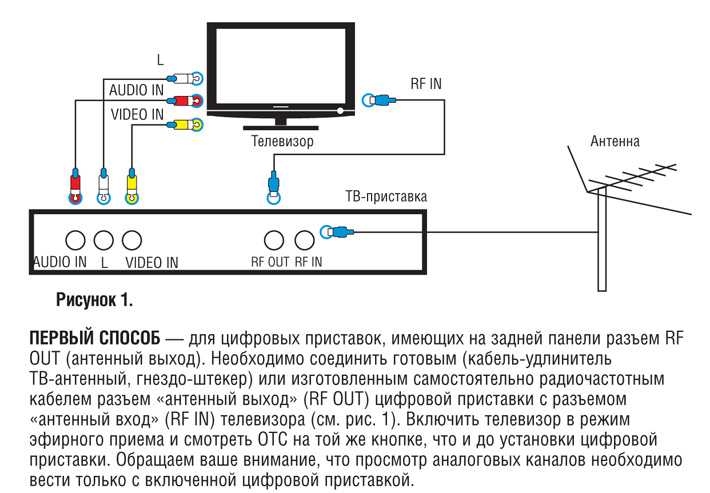
 Эти устройства делают сигналы слышимыми и видимыми для всех зрителей. Несмотря на то, что в эти трудные времена большая часть населения полагается на телевизоры, необходимо оставаться восприимчивыми к информации, которая нас волнует.
Эти устройства делают сигналы слышимыми и видимыми для всех зрителей. Несмотря на то, что в эти трудные времена большая часть населения полагается на телевизоры, необходимо оставаться восприимчивыми к информации, которая нас волнует. Этот кабель F-типа подключается к различным модемам, приемникам и другим устройствам с портами F-типа.Я получаю пользу от этого шнура, потому что он работает со всеми моими мониторами и приемниками дома.
Этот кабель F-типа подключается к различным модемам, приемникам и другим устройствам с портами F-типа.Я получаю пользу от этого шнура, потому что он работает со всеми моими мониторами и приемниками дома. Я считаю, что этот кабель подходит и безопасен для моих домашних устройств. Это делает мой телевизионный прием первоклассным, и я практически не испытываю помех сигнала.
Я считаю, что этот кабель подходит и безопасен для моих домашних устройств. Это делает мой телевизионный прием первоклассным, и я практически не испытываю помех сигнала. Этот коаксиальный кабель ультрасерии имеет удобную для путешествий конструкцию с двумя выступами, которая позволяет содержать провода в чистоте. Я думаю, что этот аксессуар на липучке полезен для пользователей, чьи кабели слишком длинные для их предполагаемого использования.
Этот коаксиальный кабель ультрасерии имеет удобную для путешествий конструкцию с двумя выступами, которая позволяет содержать провода в чистоте. Я думаю, что этот аксессуар на липучке полезен для пользователей, чьи кабели слишком длинные для их предполагаемого использования. Я доволен производительностью провода и устойчивостью к элементам. Я хотел бы получить еще один для моего модема.
Я доволен производительностью провода и устойчивостью к элементам. Я хотел бы получить еще один для моего модема. Эти детали необходимы для поддержания кабеля в оптимальном состоянии, несмотря на изгиб и растяжение.Кроме того, вам не нужно беспокоиться о повреждениях, поскольку этот бренд предлагает пожизненную службу вашему коаксиальному кабелю.
Эти детали необходимы для поддержания кабеля в оптимальном состоянии, несмотря на изгиб и растяжение.Кроме того, вам не нужно беспокоиться о повреждениях, поскольку этот бренд предлагает пожизненную службу вашему коаксиальному кабелю. Мне нравится, как этот коаксиальный кабель обеспечивает стабильный сигнал. Кроме того, он имеет качественную структуру на концах обоих разъемов.
Мне нравится, как этот коаксиальный кабель обеспечивает стабильный сигнал. Кроме того, он имеет качественную структуру на концах обоих разъемов. Сначала я не был уверен в покупке этого продукта, так как он выглядел хлипким или недолговечным.Тем не менее, он гибкий, и я использую его уже несколько месяцев.
Сначала я не был уверен в покупке этого продукта, так как он выглядел хлипким или недолговечным.Тем не менее, он гибкий, и я использую его уже несколько месяцев. Я могу максимально использовать свои устройства, и у него есть хорошие сигнальные аллеи. Благодаря этому продукту также стали заметны более качественные изображения. Для меня это лучший коаксиальный кабель для цифрового ТВ.
Я могу максимально использовать свои устройства, и у него есть хорошие сигнальные аллеи. Благодаря этому продукту также стали заметны более качественные изображения. Для меня это лучший коаксиальный кабель для цифрового ТВ. Помимо этого, он имеет четыре слоя экранирования, состоящего из алюминиевой фольги и плетеных слоев, которые защищают более 90% ваших кабелей от электромагнитных помех.Благодаря этому вы получаете повышенную производительность и долговечность вашего коаксиального кабеля.
Помимо этого, он имеет четыре слоя экранирования, состоящего из алюминиевой фольги и плетеных слоев, которые защищают более 90% ваших кабелей от электромагнитных помех.Благодаря этому вы получаете повышенную производительность и долговечность вашего коаксиального кабеля. Я могу использовать один в гостиной, спальне или подключить их все к коаксиальным разветвителям.Кроме того, они легко подходят ко всем моим устройствам дома.
Я могу использовать один в гостиной, спальне или подключить их все к коаксиальным разветвителям.Кроме того, они легко подходят ко всем моим устройствам дома. Кроме того, по сравнению с другими никелированными коннекторами, этот более прочный.
Кроме того, по сравнению с другими никелированными коннекторами, этот более прочный. Мне нравится согласованность сигнала, совместимость, и я думаю, что это мой лучший коаксиальный кабель для телевизионной антенны.
Мне нравится согласованность сигнала, совместимость, и я думаю, что это мой лучший коаксиальный кабель для телевизионной антенны. Эти сигналы также остаются постоянными. Таким образом, благодаря этому коаксиальному кабелю видео выглядят более захватывающими и плавными.
Эти сигналы также остаются постоянными. Таким образом, благодаря этому коаксиальному кабелю видео выглядят более захватывающими и плавными. Он помещается прямо за моим HD-телевизором, и его легко установить. Качество изображения всех видеороликов также на высшем уровне.
Он помещается прямо за моим HD-телевизором, и его легко установить. Качество изображения всех видеороликов также на высшем уровне..JPG) Этот тип меди работает прохладно по сравнению с другими проводниками. Он обеспечивает лучшую проводимость коаксиального кабеля и оптимальную передачу сигнала.Кроме того, он менее подвержен коррозии. Вы получаете не только качественные проводники, но и бесперебойную передачу сигнала.
Этот тип меди работает прохладно по сравнению с другими проводниками. Он обеспечивает лучшую проводимость коаксиального кабеля и оптимальную передачу сигнала.Кроме того, он менее подвержен коррозии. Вы получаете не только качественные проводники, но и бесперебойную передачу сигнала. Он работает независимо от погодных условий, а также имеет стабильный сигнал. Я думаю, что это может быть лучший коаксиальный кабель для антенны.
Он работает независимо от погодных условий, а также имеет стабильный сигнал. Я думаю, что это может быть лучший коаксиальный кабель для антенны. Он может работать как для внутренних, так и для наружных работ.Кроме того, он остается эффективным даже при изменении температуры.
Он может работать как для внутренних, так и для наружных работ.Кроме того, он остается эффективным даже при изменении температуры. Он выглядит чистым, и его легко узнать среди мешка со шнурами, который у меня есть. Экранирование находится на правильном уровне, так как я испытываю только незначительные или нулевые сбои.
Он выглядит чистым, и его легко узнать среди мешка со шнурами, который у меня есть. Экранирование находится на правильном уровне, так как я испытываю только незначительные или нулевые сбои. С ними я считаю, что этот бренд также надежный и долговечный.
С ними я считаю, что этот бренд также надежный и долговечный. Этот кабель идеален для своей длины, потому что он подкреплен толстыми проводниками и обеспечивает быструю и более дальнюю передачу.
Этот кабель идеален для своей длины, потому что он подкреплен толстыми проводниками и обеспечивает быструю и более дальнюю передачу.
 Существует два типа телевизионных коаксиальных кабелей: один с сопротивлением 75 Ом, а другой с сопротивлением 50 Ом.Знайте, какой из них вам нужен, чтобы не сталкиваться с проблемами сразу.
Существует два типа телевизионных коаксиальных кабелей: один с сопротивлением 75 Ом, а другой с сопротивлением 50 Ом.Знайте, какой из них вам нужен, чтобы не сталкиваться с проблемами сразу.
